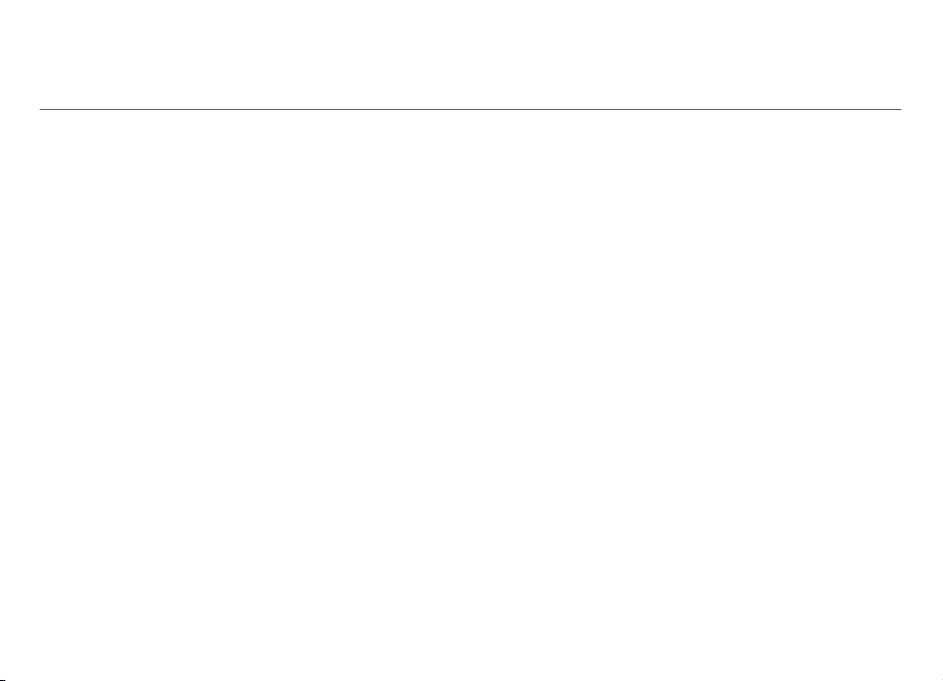
Посібник користувача Nokia 6760 slide
Видання 3
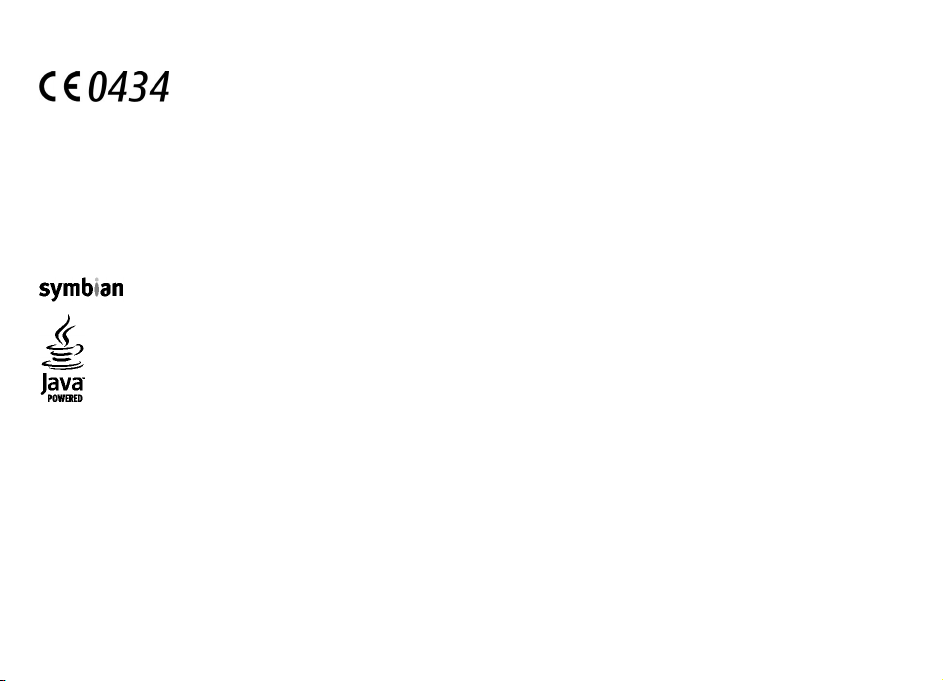
ДЕКЛАРАЦІЯ ВІДПОВІДНОСТІ
NOKIA CORPORATION заявляє, що цей виріб RM-573 відповідає ключовим вимогам та іншим відповідним положенням Директиви
1999/5/EC. Копія декларації відповідності міститься на веб-сайті http://www.nokia.com/phones/declaration_of_conformity/.
© 2010 Nokia. Всі права захищені.
Nokia, Nokia Connecting People, Mail for Exchange, Navi, Ovi та логотип Nokia Original Enhancements є товарними знаками або зареєстрованими товарними
знаками Nokia Corporation. «Nokia tune» є звуковою маркою Nokia Corporation. Інші назви виробів і компаній, вказані тут, можуть бути товарними знаками чи
комерційними назвами відповідних
власників.
Відтворення, передача, розповсюдження чи зберігання у будь-якому вигляді даного документа чи будь-якої його частини без попереднього письмового
дозволу компанії Nokia заборонені. Компанія Nokia дотримується політики безперервного розвитку. Компанія Nokia залишає за собою право вносити будьякі зміни та покращення в будь-який виріб, описаний у цьому документі, без попереднього повідомлення.
This software is based in part of the work of the FreeType Team. This product is covered by one or more of the following patent
United States Patent 5,325,479, United States Patent 5,159,668, United States Patent 2232861 and France Patent 9005712.
s: United States Patent 5,155,805,
This product includes software licensed from Symbian Software Ltd © 1998-2009. Symbian and Symbian OS are trademarks of Symbian Ltd.
Java and all Java-based marks are trademarks or registered trademarks of Sun Microsystems, Inc.
Portions of the Nokia Maps software are © 1996-2009 The FreeType Project. All rights reserved.
Цей виріб ліцензовано згідно з пакетом ліцензії на патент відеостандарту MPEG-4 (i) для особистого і некомерційного використання, пов’язаного з інформацією,
закодованою згідно зі стандартом передачі відеоінформації MPEG-4 користувачем в особистій та некомерційній сфері діяльності, (ii) для використання у зв’язку
з відео у форматі MPEG-4, що постачається ліцензованим постачальником відеопродуктів. Жодна ліцензія для будь
надається та не мається на увазі. Додаткову інформацію, включаючи таку, що пов'язана з рекламними, внутрішніми та комерційними використаннями, можна
отримати від MPEG LA, LLC. Див. http://www.mpegla.com.
У МЕЖАХ, В ЯКИХ ЦЕ ДОЗВОЛЯЄТЬСЯ ЧИННИМ ЗАКОНОДАВСТВОМ, ЗА ЖОДНИХ ОБСТАВИН КОМПАНІЯ NOKIA АБО БУДЬ-ЯКИЙ З ЇЇ ЛІЦЕНЗІАРІВ НЕ НЕСУТЬ
ВІДПОВІДАЛЬНОСТІ ЗА ВТРАТУ ДАНИХ
ЗМІСТ ЦЬОГО ДОКУМЕНТА НАДАЄТЬСЯ "ЯК Є". КРІМ ПЕРЕДБАЧЕНИХ ЧИННИМ ЗАКОНОДАВСТВОМ, ЖОДНІ ІНШІ ГАРАНТІЇ, ПРЯМО ВИРАЖЕНІ АБО ТАКІ, ЩО МАЮТЬСЯ НА
УВАЗІ, ВКЛЮЧАЮЧИ (АЛЕ НЕ ОБМЕЖУЮЧИСЬ) НЕЯВНІ ГАРАНТІЇ ПРИДАТНОСТІ ДО ПРОДАЖУ ТА ДЛЯ
АБО ПРИБУТКУ, А ТАКОЖ ЗА БУДЬ-ЯКІ ФАКТИЧНІ, ВИПАДКОВІ, НАСТУПНІ АБО НЕПРЯМІ ЗБИТКИ, ЧИМ БИ ВОНИ НЕ БУЛИ ВИКЛИКАНІ.
ВИЗНАЧЕНОЇ МЕТИ, НЕ СТОСУЮТЬСЯ ТОЧНОСТІ, ДОСТОВІРНОСТІ ЧИ
-яких інших видів використання не
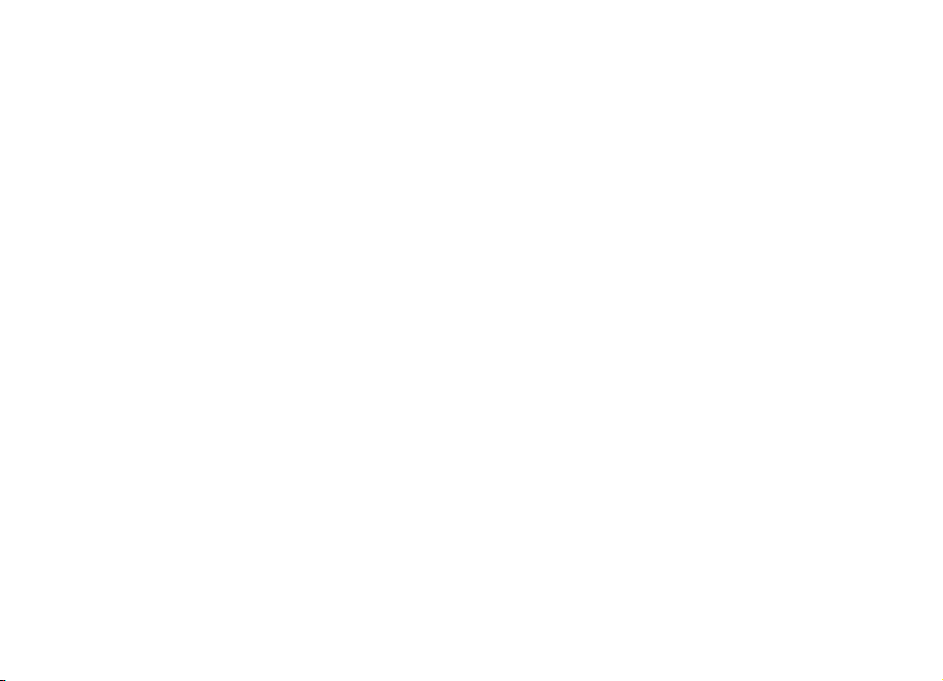
ЗМІСТУ ЦЬОГО ДОКУМЕНТА. КОМПАНІЯ NOKIA ЗАЛИШАЄ ЗА СОБОЮ ПРАВО ПЕРЕГЛЯДУ ЦЬОГО ДОКУМЕНТА ЧИ СКАСУВАННЯ ЙОГО ДІЇ У БУДЬ-ЯКИЙ ЧАС, БЕЗ ПОПЕРЕДНЬОГО
ПОВІДОМЛЕННЯ.
Відтворення програмного коду програмного забезпечення, яке міститься в пристрої, заборонено відповідно до чинного законодавства. Тією мірою, до якої
цей посібник користувача містить будь-які обмеження на заяви, гарантії, збитки та
збитки та відповідальність ліцензіарів Nokia.
Наявність у продажу окремих виробів, програм та послуг для цих виробів може залежати від регіону. За докладнішою інформацією та щодо наявності
перекладу на інші мови звертайтесь до свого дилера компанії Nokia. Цей виріб може містити товари, технології або програмне забезпечення
відповідальність, такі обмеження також накладаються на заяви, гарантії,
, які регулюються
експортним законодавством та нормативно регулятивними актами США та інших країн. Відхилення, що суперечать законодавству, заборонені.
ПРИМІТКА ФЕДЕРАЛЬНОЇ КОМІСІЇ ЗВ'ЯЗКУ/МІНІСТЕРСТВА ПРОМИСЛОВОСТІ КАНАДИ
Ваш пристрій може спричиняти перешкоди теле- та радіосигналам (наприклад, під час використання телефону поблизу приймальних пристроїв). Федеральна
комісія зв'язку (FCC) або Міністерство промисловості Канади (Industry Canada) можуть вимагати припинити
неможливо усунути такі перешкоди. За потреби допомоги звертайтеся до місцевого сервісного центру. Цей пристрій відповідає вимогам Частини 15 Правил
Федеральної комісії зв'язку (FCC). Використання цього пристрою обумовлюється двома такими умовами: (1) цей пристрій не має спричиняти шкідливі
перешкоди, та (2) цей пристрій має приймати будь-які отримувані перешкоди, включаючи перешкоди
Будь-які втручання у конструкцію пристрою, прямо не схвалені компанією Nokia, можуть призвести до скасування права користувача на використання цього
обладнання.
використання цього телефону, якщо буде
, що можуть спричинити порушення у роботі пристрою.
/Видання 3 UK
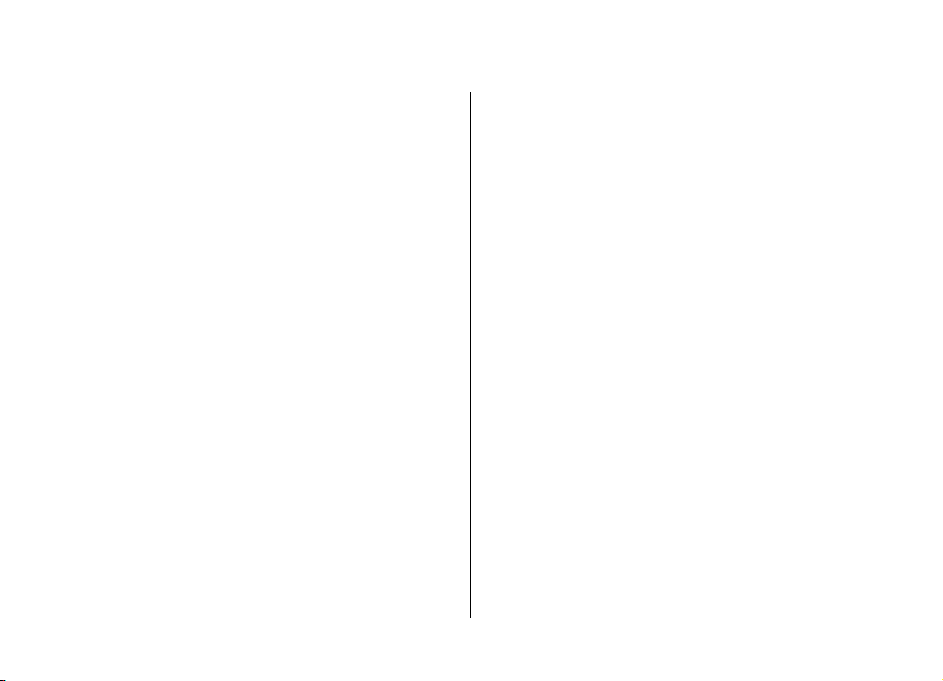
Зміст
Техніка безпеки..................................................6
Інформація про пристрій........................................................6
Офісні програми.......................................................................7
Послуги мережі.........................................................................7
Спільна пам'ять........................................................................8
1. Пошук довідки................................................9
Підтримка..................................................................................9
Вбудована довідка...................................................................9
Оновлення програмного забезпечення пристрою..........10
Запитання й відповіді...........................................................11
2. Початок роботи.............................................13
Клавіші та частини................................................................13
Встановлення SIM-картки й акумулятора.........................14
Заряджання акумулятора....................................................16
Увімкнення або вимкнення пристрою...............................17
Блокування клавіш...............................................................17
Приєднання гарнітури...........................................................18
Картки пам’яті........................................................................18
Клавіші швидкого доступу...................................................19
Відвідайте Ovi.........................................................................20
3. Пристрій Nokia 6760 Slide ............................21
Настройка телефону..............................................................21
Майстер установок.................................................................21
Передача вмісту.....................................................................21
Здійснення дзвінків...............................................................22
Голосова пошта .....................................................................23
Регулювання гучності...........................................................23
Введення тексту за допомогою клавіатури......................23
Створення та надсилання повідомлень............................24
Режим активного очікування..............................................25
Меню........................................................................................26
Індикатори..............................................................................26
Годинник.................................................................................27
Розташування антени...........................................................28
4. Персоналізація пристрою............................29
Режими....................................................................................29
Вибір тонів дзвінка................................................................29
Зміна теми дисплея................................................................30
5. Електронна пошта й чат...............................31
Клавіша повідомлень...........................................................31
Пошта Ovi.................................................................................31
Про службу Nokia Messaging................................................31
Програма Mail for Exchange..................................................31
Чат.............................................................................................32
6. Карти Ovi........................................................34
Позиціонування (GPS)............................................................34
Про “Карти”.............................................................................38
Переміщення по карті...........................................................38
Планування маршруту..........................................................39
Навігація до пункту призначення.......................................39
7. Інтернет і з’єднання......................................41
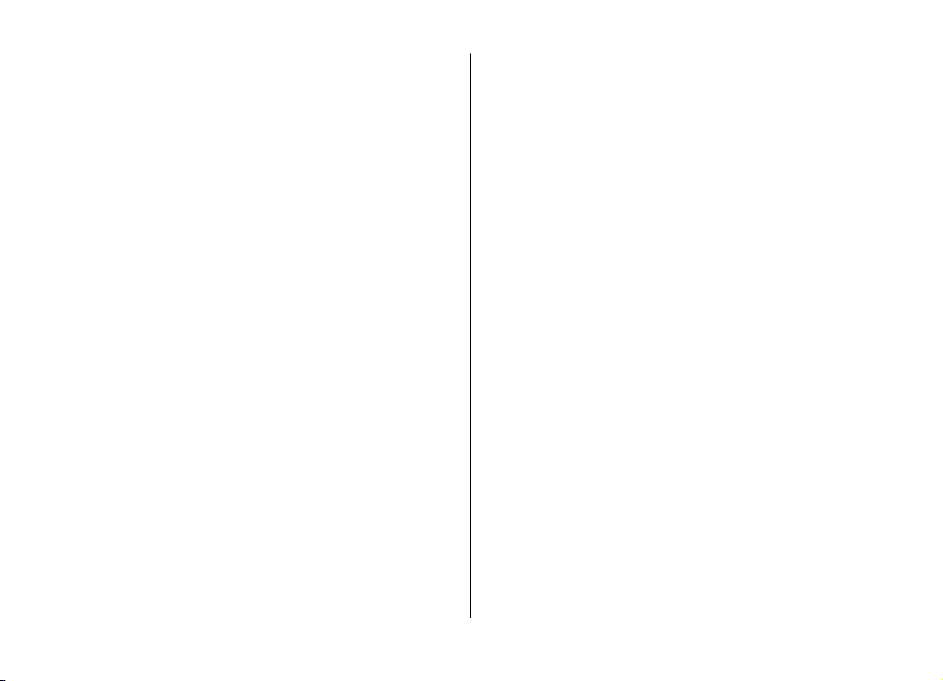
Клавіша Інтернет...................................................................41
Браузер....................................................................................41
Швидке завантаження..........................................................43
Приєднання кабелю даних USB...........................................44
Bluetooth..................................................................................45
Менеджер з'єднання.............................................................48
8. Календар і контакти.....................................49
Створення запису календаря...............................................49
Вікна календаря.....................................................................49
Збереження і редагування імен та номерів......................50
Створення груп контактів.....................................................50
Додавання тонів дзвінка для контактів............................50
Контакти в Ovi.........................................................................50
9. Зображення та музика.................................52
Камера......................................................................................52
Галерея....................................................................................52
Обмін в Інтернеті....................................................................53
Про службу Обмін Ovi............................................................54
Музичний плеєр .....................................................................54
FM-радіо...................................................................................55
RealPlayer.................................................................................56
10. Офісні програми..........................................58
Калькулятор ..........................................................................58
Конвертування одиниць вимірювання.............................58
Пошук та впорядкування файлів.......................................58
Quickoffice ...............................................................................59
Менеджер файлів у форматі Zip .........................................59
Програма перегляду файлів PDF.........................................59
Зміст
11. Завантаження.............................................61
Менеджер програм................................................................61
Магазин Ovi..............................................................................63
12. Захист пристрою та даних..........................64
Блокування пристрою..........................................................64
Захист картки пам’яті............................................................64
Створення резервної копії даних.......................................65
Будьте обережні під час підключення..............................65
13. Установки....................................................67
Загальні установки................................................................67
Установки телефону..............................................................67
Установки з’єднання..............................................................67
Установки програм................................................................68
14. Екологічні поради......................................69
Збереження енергії...............................................................69
Утилізація................................................................................69
Заощадження паперу...........................................................69
Додаткова інформація..........................................................69
Інформація щодо виробу та техніки
безпеки..............................................................70
Покажчик..........................................................78
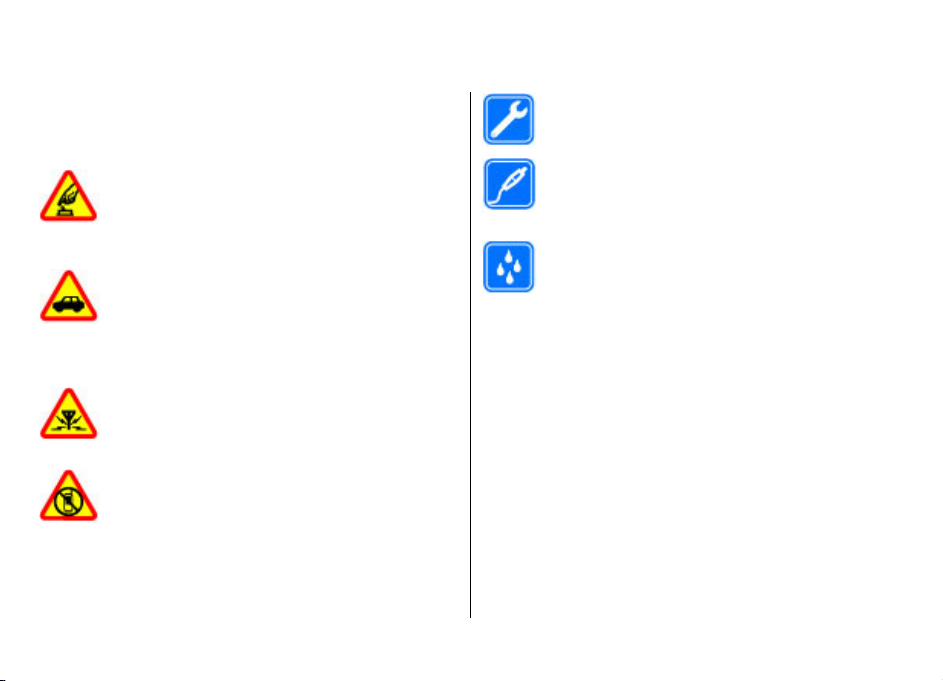
Техніка безпеки
Прочитайте ці прості вказівки. Недотримання їх може
бути небезпечним або незаконним. Щоб отримати
подальшу інформацію, прочитайте повний посібник
користувача.
ВМИКАЙТЕ, КОЛИ БЕЗПЕЧНО
Не вмикайте пристрій у випадках, коли
використання бездротових телефонів
заборонено або коли він може спричинити
перешкоди або викликати небезпеку.
БЕЗПЕКА НА ДОРОЗІ – НАЙГОЛОВНІШЕ
Дотримуйтесь всіх місцевих законів. Завжди
тримайте свої руки вільними для керування
автомобілем під час руху. Найголовніше, про
що Ви повинні думати під час руху, – це безпека
дорожнього руху.
ПЕРЕШКОДИ
Усі бездротові телефони можуть бути
чутливими до перешкод, які можуть вплинути
на їхню роботу.
ВИМИКАЙТЕ В ЗАБОРОНЕНИХ ЗОНАХ
Дотримуйтесь будь-яких обмежень. Вимикайте
пристрій у літаках, коли перебуваєте поруч із
медичним обладнанням, паливом, хімікатами
або вибухонебезпечними зонами.
КВАЛІФІКОВАНЕ ОБСЛУГОВУВАННЯ
Лише кваліфікований персонал має право
встановлювати або ремонтувати цей виріб.
АКСЕСУАРИ ТА АКУМУЛЯТОРИ
Користуйтеся лише ухваленими аксесуарами та
акумуляторами. Не приєднуйте несумісні
вироби.
ВОДОНЕПРОНИКНІСТЬ
Ваш пристрій не є водонепроникним.
Оберігайте пристрій від вологи.
Інформація про пристрій
Бездротовий пристрій, описаний у цьому посібнику,
ухвалений для використання в мережах (E)GSM
850/900/1800/1900 та UMTS 900/2100 HSDPA. Щоб
отримати додаткову інформацію про мережі, зверніться
до свого постачальника послуг.
Цей пристрій підтримує кілька способів з’єднання і, як і
комп’ютер, може зазнавати дії вірусів та іншого
шкідливого вмісту. Будьте обережні з повідомленнями,
запитами з'єднання, переглядом і
Встановлюйте і використовуйте послуги та програмне
забезпечення лише з надійних джерел, які забезпечують
відповідний захист, наприклад, програми з підписом
Symbian Signed або програми, які пройшли перевірку Java
Verified™. На пристрої та приєднаному комп'ютері
© 2010 Nokia. Всі права захищені.6
завантаженнями.

потрібно встановити антивірусну програму й інше захисне
програмне забезпечення.
Пристрій вже може містити попередньо встановлені
закладки та посилання на веб-сайти третіх осіб і
дозволяти отримувати доступ до сторонніх веб-сайтів. Ці
сайти не пов’язані з компанією Nokia, тому Nokia їх не
схвалює та не бере на себе жодної відповідальності у
зв’язку з ними
будьте обережними щодо захисту та вмісту.
функцій цього пристрою, окрім будильника, пристрій має
бути увімкненим. Не вмикайте пристрій у випадках, коли
в результаті використання бездротових пристроїв може
виникнути небезпека або перешкоди.
Користуючись цим пристроєм, дотримуйтесь усіх законів і
поважайте місцеві звичаї, а також право на особисте
життя та законні права інших осіб, включно з
авторськими
запобігати копіюванню, зміні або передачі деяких
зображень, музичних файлів та іншого вмісту.
Створюйте резервні копії або записуйте на папері всю
важливу інформацію, збережену в пристрої.
Приєднуючи пристрій до будь-якого іншого пристрою,
прочитайте посібник користувача пристрою, щоб
ознайомитись із детальною інформацією щодо безпеки.
Не приєднуйте несумісні вироби.
Зображення в цьому посібнику можуть відрізнятись від
зображень на дисплеї пристрою.
. Під час відвідування таких веб-сайтів
Попередження: Для використання будь-яких
правами. Захист авторських прав може
Техніка безпеки
Див. посібник користувача, щоб отримати іншу важливу
інформацію про цей пристрій.
Офісні програми
Офісні програми підтримують звичайні функції програм
Microsoft Word, PowerPoint та Excel (Microsoft Office 2000,
XP та 2003). Підтримуються не всі файлові формати.
Послуги мережі
Щоб використовувати пристрій, потрібно бути абонентом
постачальника послуг бездротового зв’язку. Деякі
функції наявні не в усіх мережах. Для користування
іншими функціями, можливо, потрібно буде узгодити їхнє
використання з постачальником послуг. Послуги мережі
передбачають передачу даних. Зверніться до свого
постачальника послуг за докладнішою інформацією
щодо тарифів у домашній мережі та в режимі роумінгу в
мережах. Ваш постачальник послуг може надати
інших
інформацію про плату за користування послугами. У
деяких мережах можуть бути встановлені обмеження, які
впливають на можливість використання деяких функцій
цього пристрою, що потребують підтримки мережі,
наприклад, підтримки спеціальних технологій на
кшталт WAP 2.0 (HTTP та SSL), які потребують протоколу
TCP/IP та символів, що залежать від мови.
Ваш постачальник послуг міг запропонувати
функції Вашого пристрою були вимкнені або
неактивовані. У такому разі ці функції не будуть
відображатися в меню Вашого пристрою. Також Ваш
, щоб окремі
© 2010 Nokia. Всі права захищені. 7

Техніка безпеки
пристрій може містити спеціально налаштовані
елементи, такі як назви меню, порядок пунктів у меню та
піктограми.
Спільна пам'ять
Наведені нижче функції цього пристрою можуть
використовувати спільну пам'ять: тони, графіка,
контакти, текстові повідомлення, мультимедійні
повідомлення, чат, електронна пошта, календар, ігри,
нотатки та програми. Використання однієї або кількох із
цих функцій може зменшити обсяг пам’яті, доступний для
інших функцій. Якщо в пристрої відображається
повідомлення про те, що пам’ять заповнено, видаліть
інформації, збережену в спільній пам’яті.
частину
© 2010 Nokia. Всі права захищені.8

1. Пошук довідки
Підтримка
Якщо Вам потрібна додаткова інформація про
використання виробу або Ви не впевнені щодо того, як
пристрій повинен функціонувати, відвідайте сторінки
підтримки за адресою www.nokia.com/support,
локальний веб-сайт Nokia, веб-сторінку www.nokia.mobi/
support (з мобільного пристрою) або див. програму
«Довідка» у пристрої чи посібник користувача.
Якщо це не допомогло вирішити проблему, виконайте
такі дії:
● Перезапустіть пристрій: вимкніть
акумулятор. Приблизно за хвилину вставте акумулятор
і ввімкніть пристрій.
● Для забезпечення оптимальної продуктивності
пристрою та отримання нових функцій регулярно
оновлюйте програмне забезпечення пристрою за
допомогою програми Nokia Software Updater.
Відвідайте веб-сторінку www.nokia.com/
softwareupdate або місцевий веб-сайт Nokia. Перш ніж
оновлювати програмне забезпечення пристрою, не
забудьте створити резервну копію даних пристрою.
● Відновіть заводські установки,
користувача. Документи і файли у такому разі не
видаляються.
Якщо проблему не вирішено, зверніться до
представників компанії Nokia щодо технічного
обслуговування. Відвідайте веб-сторінку
© 2010 Nokia. Всі права захищені. 9
пристрій і вийміть
як описано у посібнику
www.nokia.com/repair. Завжди створюйте резервну
копію даних пристрою, перш ніж відправляти його для
здійснення ремонту.
Вбудована довідка
У пристрої містяться інструкції, щоб полегшити
використання встановлених у ньому програм.
Щоб відкрити текст довідки з головного меню, виберіть
> Програми > Довідка > Довідка та програму, для
якої потрібно прочитати інструкції.
Щоб отримати текст довідки для поточного вікна у
відкритій програмі, виберіть Опції > Довідка.
Щоб змінити розмір тексту довідки під час читання
інструкцій, виберіть Опції > Зменш. розмір шрифту або
Збільш. розмір шрифту.
У кінці тексту довідки можна знайти посилання на
відповідні теми. Якщо вибрати
відкриється коротке пояснення. У текстах довідки
використовуються такі індикатори:
відповідну тему довідки.
обговорюється.
Під час перегляду інструкцій можна переключатися між
підказкою та відкритою у фоновому режимі програмою,
вибираючи Опції > Показ. акт. програми та потрібну
програму.
підкреслене слово,
Посилання на
Посилання на програму, що
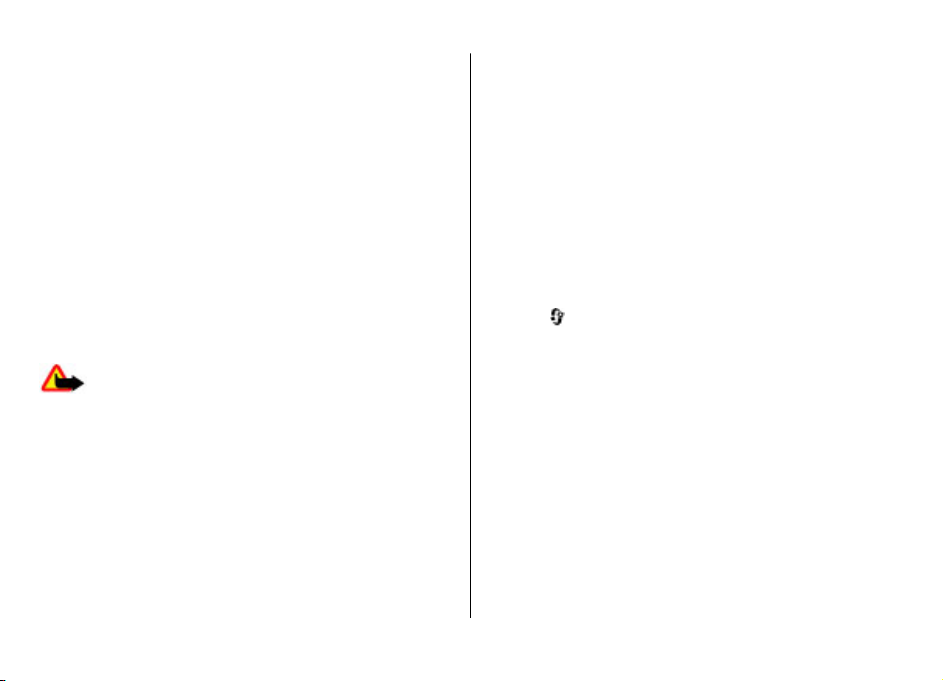
Пошук довідки
Оновлення програмного забезпечення пристрою
Про оновлення програмного забезпечення
Оновлення програмного забезпечення можуть включати
нові та покращені функції, які були недоступні на момент
придбання пристрою. Оновлення програмного
забезпечення може також поліпшити робочі
характеристики пристрою.
Щоб отримувати оповіщення, коли для пристрою стає
доступним нове програмне забезпечення, зареєструйтеся
у службі My Nokia та підпишіться на оповіщення за
допомогою текстових повідомлень або електронних
листів. Додаткову інформацію див. на веб
www.nokia.com/mynokia.
Попередження: Якщо встановлюється
оновлення програмного забезпечення, неможливо
використовувати пристрій навіть для здійснення
екстрених дзвінків, поки не буде завершено
встановлення, а пристрій не буде перезавантажено.
Обов'язково створіть резервні копії даних, перш ніж
приймати встановлення оновлення.
Завантаження оновлень програмного забезпечення
може передбачати передавання великих об’ємів даних
(послуга мережі).
-сайті
Упевніться, що акумулятор Вашого пристрою достатньо
заряджений, або приєднайте зарядний пристрій перед
початком оновлення.
Після оновлення програмного забезпечення або програм
пристрою інструкції в посібнику користувача або довідці,
що стосуються оновлених програм, можуть стати
неактуальними.
Оновлення програмного забезпечення за допомогою пристрою
Можна перевіряти, чи доступні оновлення для Вашого
пристрою, і завантажувати їх на пристрій (послуга
мережі).
Виберіть
Шукати оновлення.
> Інструменти > Мнд. прис. та Опції >
Оновлення програмного забезпечення за допомогою комп’ютера
Nokia Software Updater – це комп’ютерна програма, яка
дозволяє оновлювати програмне забезпечення
пристрою. Для оновлення програмного забезпечення
пристрою потрібен сумісний комп’ютер, широкосмужний
доступ до Інтернету та сумісний USB-кабель даних, щоб
приєднати пристрій до комп’ютера.
Щоб отримати додаткову інформацію та завантажити
програму Nokia Software Updater, відвідайте веб-сторінку
www.nokia.com/softwareupdate.
© 2010 Nokia. Всі права захищені.10
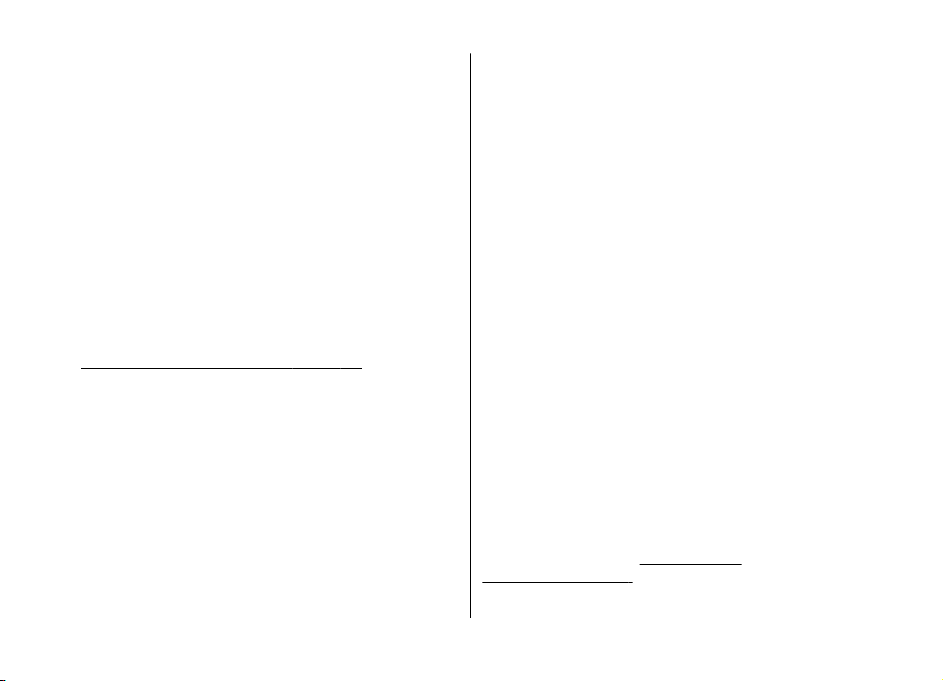
Запитання й відповіді
На початку використання нового пристрою можуть
виникнути запитання. Окрім перегляду запитань,
відповіді на які наведені в цьому посібнику, відвідайте
сторінки підтримки продукції на веб-сайті Nokia.
Що таке код блокування?
Пристрій має один або кілька кодів для захисту пристрою
або SIM-картки від несанкціонованого використання.
Код блокування
Код блокування (або код захисту) захищає пристрій від
несанкціонованого використання. Попередньо
встановлено код 12345.
Можна змінити код і запрограмувати пристрій запитувати
його.
Див. "Блокування пристрою", стор. 64.
Запам’ятайте новий код і тримайте його в таємниці та в
безпечному місці окремо від пристрою. Якщо пристрій
заблоковано, а код блокування втрачено, необхідно
здати пристрій до авторизованого сервісного центру
Nokia, при чому за обслуговування може бути стягнуто
платню. Для розблокування пристрою програмне
забезпечення потрібно перезавантажити. При цьому дані,
які зберігалися у пристрої, може
Коди PIN і PUK
Якщо один з наведених нижче кодів доступу втрачено,
зверніться до свого постачальника послуг.
бути втрачено.
Пошук довідки
● Код персонального ідентифікаційного номера (PIN-
код) — Цей код слугує для захисту Вашої SIM-картки від
несанкціонованого використання. PIN-код (4-8 цифр)
зазвичай постачається разом із SIM-карткою. Якщо PINкод буде введено неправильно три рази поспіль, він
заблокується. Для розблокування знадобиться PUKкод.
● Код PIN2 — Цей код (4-8 цифр) постачається з
деякими SIM-картками і потрібен для отримання
доступу до певних функцій
● Код персонального ключа розблокування (PUK-код) та
код PUK2 — Ці коди (8 цифр) потрібні для зміни
заблокованих кодів PIN та PIN2 відповідно. Якщо Ви не
отримали ці коди разом із SIM-карткою, зверніться до
оператора, SIM-картка якого використовується у
Вашому пристрої.
пристрою.
Де можна отримати установки для пристрою?
Ваш пристрій зазвичай має автоматичні настройки
установок MMS, GPRS, потокового вмісту та Інтернету для
мобільного зв'язку на основі інформації від Вашого
постачальника послуг мережі. Установки постачальників
послуг, можливо, вже встановлені у Вашому пристрої, або
їх можна отримати чи замовити у постачальника послуг
мережі як спеціальне повідомлення.
Для визначення установок можна також скористатися
Майстром установок.
установок", стор. 21.
Див. "Майстер
© 2010 Nokia. Всі права захищені. 11

Пошук довідки
Як можна перенести вміст зі старого пристрою?
За допомогою програми «Передача Nokia» можна
копіювати зі свого попереднього пристрою Nokia у
пристрій Nokia 6760 Slide такий вміст, як телефонні
номери, адреси, записи календаря та зображення.
"Передача вмісту", стор. 21.
Див.
© 2010 Nokia. Всі права захищені.12
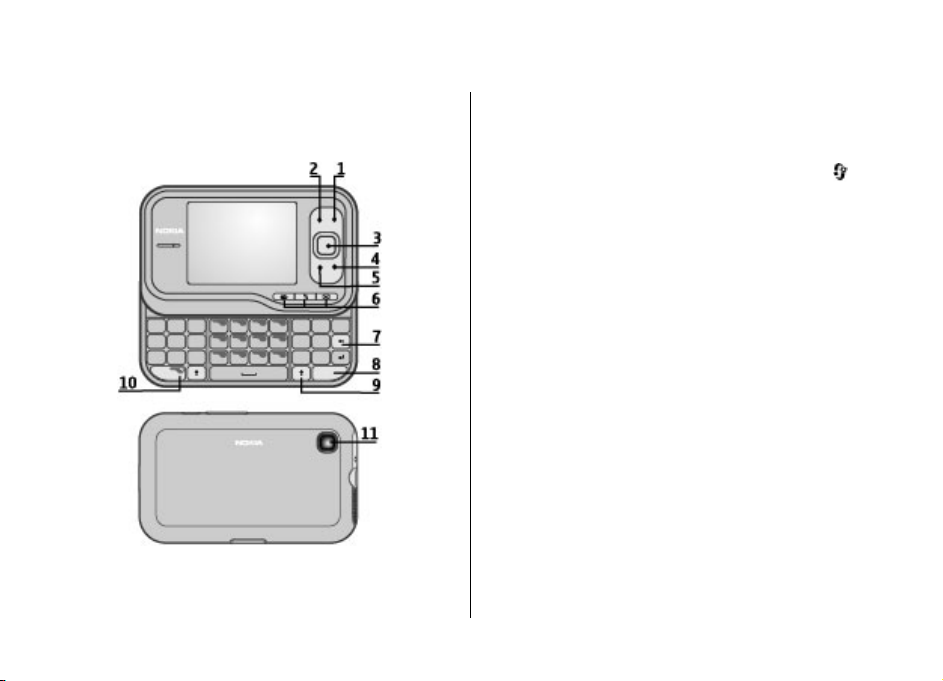
2. Початок роботи
Номер моделі: 6760s-1 .
Клавіші та частини
1 — Кнопка живлення/завершення
2 — Права клавіша вибору
© 2010 Nokia. Всі права захищені. 13
3 — Клавіша Navi™; надалі — клавіша прокручування
4 — Клавіша дзвінка
5 — Ліва клавіша вибору
6 — Клавіші швидкого доступу: Інтернет, меню
клавіші повідомлень
7 — Клавіша очищення
8 — Клавіша Sym (символ)
9 — Клавіша Shift
10 — Функціональна клавіша
11 — Камера
та

Початок роботи
12 — Клавіші гучності
13 — Клавіша зйомки
14 — Гніздо мікро-USB
15 — Гніздо для зарядного пристрою
16 — Гніздо для гарнітури
17 — Мікрофон
Встановлення SIM-картки й акумулятора
Безпечне виймання. Завжди вимикайте пристрій і
від'єднуйте від нього зарядний пристрій, перш ніж
виймати акумулятор.
1. Зніміть задню панель.
2. Вийміть акумулятор, якщо він вставлений.
© 2010 Nokia. Всі права захищені.14
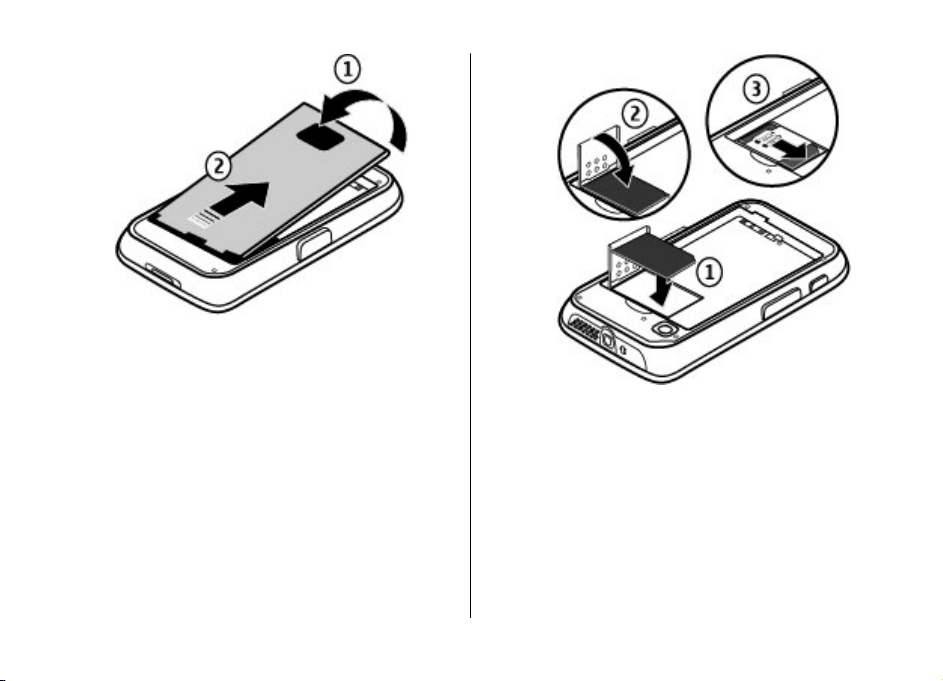
3. Вставте SIM-картку в утримувач. Переконайтеся, що
картку повернуто контактами донизу. Закрийте
утримувач SIM-картки та закрийте його кришку для
блокування.
Початок роботи
4. Зіставте контакти акумулятора з контактами
акумуляторного відсіку та вставте акумулятор.
© 2010 Nokia. Всі права захищені. 15
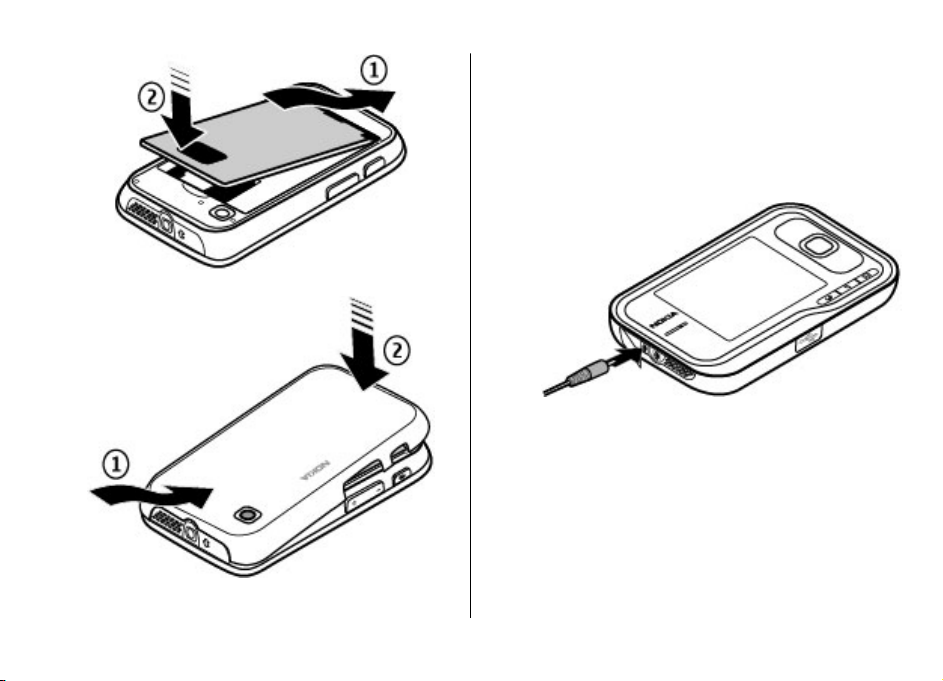
Початок роботи
5. Встановіть задню панель на місце.
Заряджання акумулятора
Акумулятор частково заряджений виробником. Якщо
індикатор пристрою вказує на те, що акумулятор
розряджений, виконайте наведені нижче дії:
1. Увімкніть зарядний пристрій у настінну розетку.
2. З’єднайте пристрій із зарядним пристроєм. Порт
заряджання розташований за чорною кришкою.
3. Якщо індикатор пристрою вказує на те, що акумулятор
повністю заряджено, від’єднайте зарядний пристрій
спочатку від пристрою
розетки.
Не потрібно чекати, поки акумулятор зарядиться —
пристрій можна використовувати під час заряджання.
Якщо акумулятор повністю розряджений, може минути
кілька хвилин, перш ніж на дисплеї з’явиться індикатор
зарядження або можна буде здійснювати дзвінки.
, а потім — від електричної
© 2010 Nokia. Всі права захищені.16
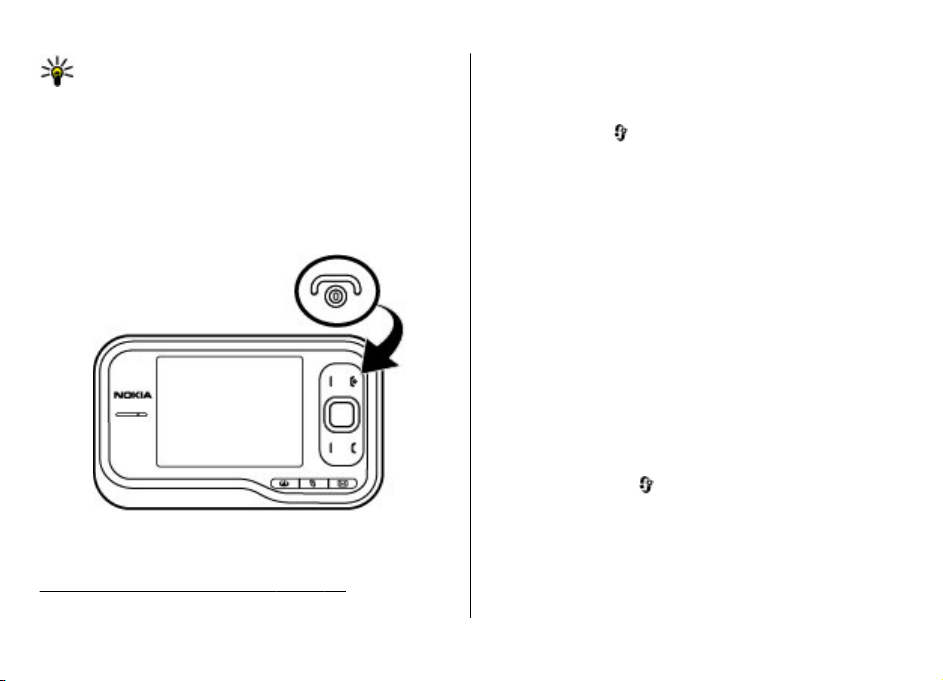
Порада: Якщо зарядний пристрій не
використовується, від'єднайте його від стінної
розетки. Приєднаний до розетки зарядний пристрій
споживає електроенергію навіть у випадку, коли
він не приєднаний до пристрою.
Увімкнення або вимкнення пристрою
Потримайте клавішу живлення, поки пристрій не почне
вібрувати.
Якщо з’явиться відповідний запит, введіть PIN-код або
код блокування та виберіть Добре. Якщо пристрій
запитує код блокування, введіть його та виберіть Добре.
Див. "Що таке код блокування?", стор. 11.
Початок роботи
Коли пристрій вмикається вперше, відкривається
програма «Настройка телефону». За допомогою програми
«Настройка телефону» можна настроїти вигляд і функції
пристрою. Щоб відкрити програму «Настройка телефону»
пізніше, виберіть
тел..
Щоб установити правильний часовий пояс, час і дату,
виберіть країну, в якій перебуваєте, а також поточні час і
дату. Щоб знайти необхідну країну, введіть перші літери
її назви. Важливо вибрати країну правильно, оскільки
заплановані Вами календарні записи можуть змінитися,
якщо згодом Ви переїдете до країни, розташованої в
іншому
часовому поясі.
> Програми > Довідка > Настр.
Блокування клавіш
Навіть коли пристрій або клавіатуру заблоковано, все
одно можна зателефонувати за офіційним номером
екстреної служби, запрограмованим у Вашому пристрої.
Можна запрограмувати автоматичне блокування
клавіатури після встановленого періоду часу або під час
закривання слайдера.
Щоб змінити тривалість періоду, після якого клавіатура
блокується, виберіть
Загальні > Захист > Телефон і SIM-картка > Період
автоблок. клав. > Визнач. користув. та потрібну
тривалість.
Щоб вручну заблокувати клавіатуру в режимі телефону,
натисніть клавішу завершення та виберіть Заблокув.
клавіатуру.
> Інструменти > Установки і
© 2010 Nokia. Всі права захищені. 17
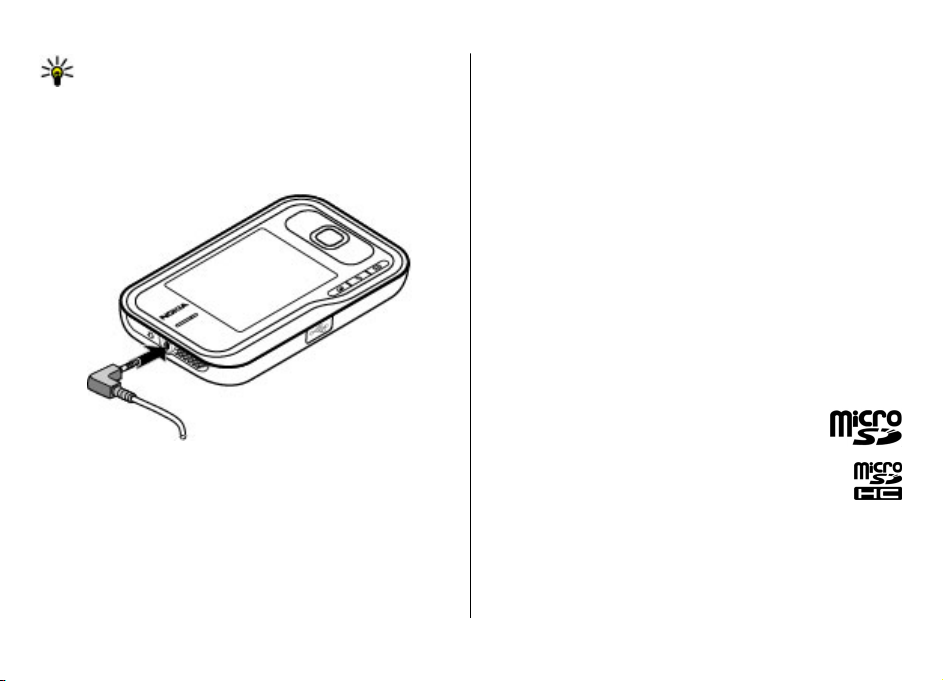
Початок роботи
Порада: Коли клавіатура заблокована, потримайте
клавішу прокручування, щоб швидко переглянути
дату й час.
Приєднання гарнітури
Приєднайте сумісну гарнітуру до гнізда гарнітури
пристрою.
Не приєднуйте пристрої, які утворюють вихідний сигнал,
оскільки це може пошкодити цей виріб. Не приєднуйте
жодних джерел напруги до гнізда аудіо-відео Nokia AV.
Під час приєднання будь-яких зовнішніх пристроїв або
гарнітури, що не була рекомендована Nokia, до гнізда
аудіо-відео Nokia AV особливу увагу зверніть на рівні
гучності.
Картки пам’яті
Підтримувані картки пам’яті
Використовуйте з цим пристроєм лише сумісні картки
microSD, ухвалені компанією Nokia. Компанія Nokia
використовує картки пам’яті схвалених промислових
стандартів, але деякі марки можуть бути неповністю
сумісними з цим пристроєм. Використання несумісних
карток може призвести до пошкодження картки,
пристрою, а також даних, що зберігаються на картці.
Зберігайте всі картки пам’яті в недоступних для дітей
місцях
.
Доступну пам’ять можна розширити за допомогою
картки microSDHC або microSD ємністю до 8 Гб.
Оптимальна робота забезпечується за використання
картки microSD ємністю 4 Гб. Картки microSDHC та microSD
можна вставляти й виймати, не вимикаючи пристрій.
Щоб підвищити ефективність пристрою, рекомендовано
не зберігати в окремій папці більше 100 файлів.
Встановлення картки пам’яті
За допомогою картки пам’яті можна збільшити об’єм
пам’яті пристрою. Також можна створити резервні копії
даних і перенести їх з пристрою на картку пам’яті.
© 2010 Nokia. Всі права захищені.18
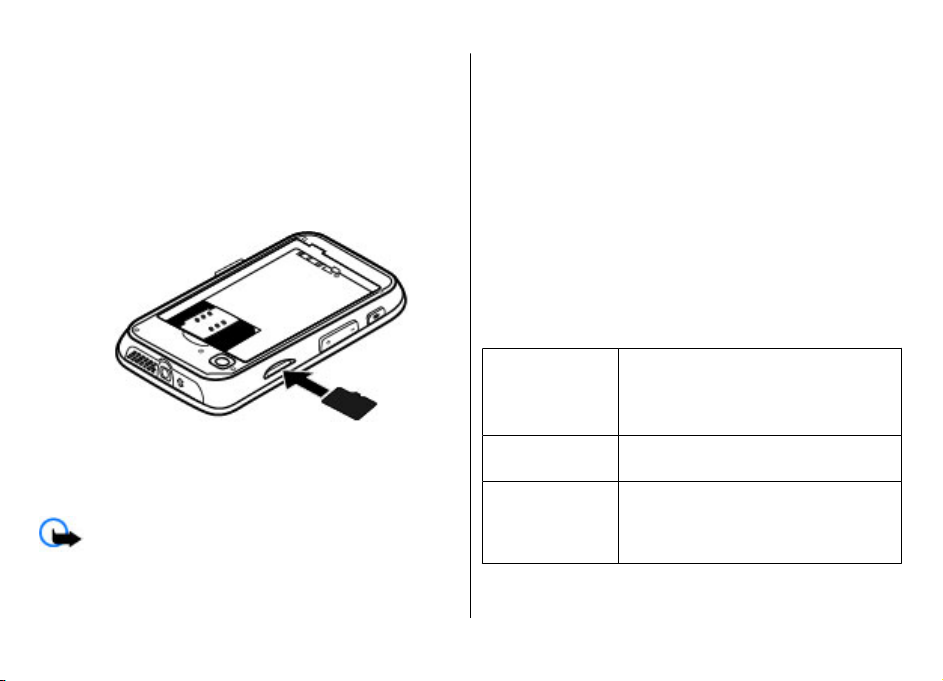
Щоб отримати інформацію стосовно сумісності картки
пам’яті, зверніться до її виробника або постачальника.
Сумісна картка пам’яті може бути включена в комплект
постачання. Картка пам’яті вже може бути встановлена у
пристрої. Якщо її не встановлено, виконайте такі дії:
1. Зніміть задню панель.
2. Вставте картку пам’яті в гніздо, починаючи з
контактної
бути обов’язково поверненою до контактів пристрою.
3. Посувайте картку, поки вона не зафіксується у гнізді.
4. Закрийте задню панель.
поверхні. Контактна поверхня картки має
Виймання картки пам’яті
Важливо: Не виймайте картку пам’яті під час
роботи, коли здійснюється доступ до картки. Це може
пошкодити картку пам'яті та пристрій, а також дані,
збережені на картці.
Початок роботи
1. На мить натисніть клавішу живлення та виберіть
Вийняти картку.
2. Зніміть задню панель.
3. Натисніть на край картки пам’яті, щоб вийняти її з
гнізда для картки пам’яті.
4. Закрийте панель.
Клавіші швидкого доступу
Нижче наведено деякі клавіші швидкого доступу, що
діють у пристрої. Клавіші швидкого доступу допоможуть
ефективніше використовувати програми.
Клавіші швидкого доступу
Загальні клавіші швидкого доступу
Клавіша
живлення
# Щоб увімкнути режим «Без звуку»,
Клавіша
прокручування
Натисніть та утримуйте, щоб
увімкнути або вимкнути пристрій.
Натисніть один раз, щоб
переключитися між режимами.
потримайте клавішу #.
Щоб переглянути заставку в вигляді
годинника, потримайте клавішу
прокручування, коли клавіатура
заблокована.
© 2010 Nokia. Всі права захищені. 19
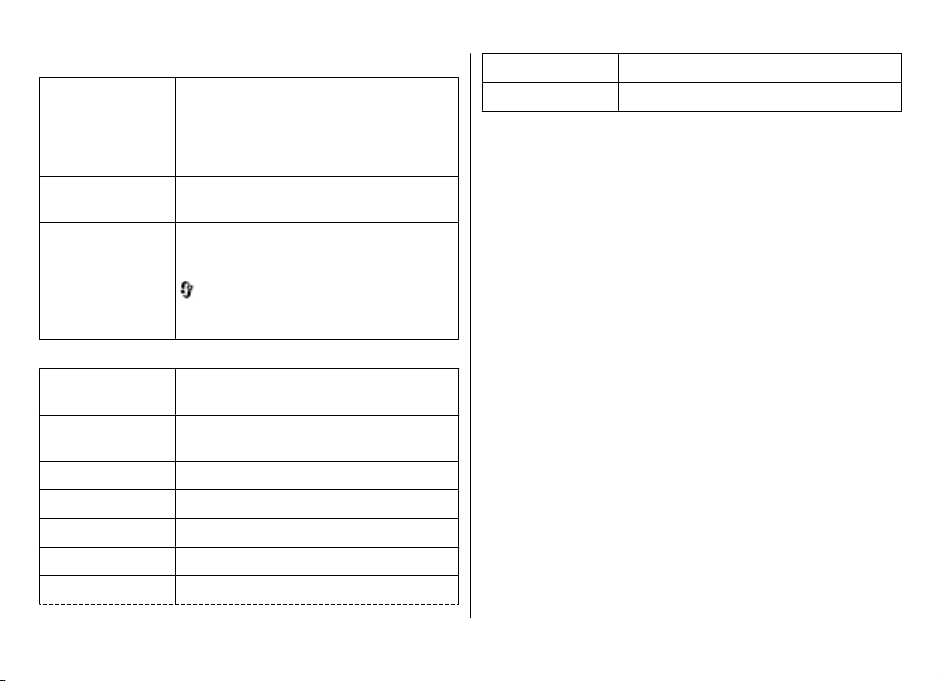
Початок роботи
Режим очікування
Клавіша дзвінка
0 Потримайте, щоб відкрити домашню
Цифрові клавіші
(2–9)
Ярлики Інтернету
Функціональна
клавіша + *
Функціональна
клавіша + #
y Перехід на домашню сторінку.
r Відкриття папки закладок.
t Відкриття вікна пошуку.
p Повернення на попередню сторінку.
w Перегляд активних сторінок.
Відкриття журналу дзвінків.
Відображення до 20 останніх
набраних номерів. Перейдіть до
потрібного номера або імені та
натисніть клавішу дзвінка.
сторінку в браузері.
Здійснення дзвінка за допомогою
функції швидкого набору. Щоб
активувати швидкий набір, виберіть
> Інструменти > Установки та
Телефон > Дзвінок > Швидкий
набір.
Збільшення масштабу сторінки.
Зменшення масштабу сторінки.
b Огляд сторінки.
n Введення нової веб-адреси.
Відвідайте Ovi
Ovi включає послуги, які надає Nokia. За допомогою Ovi
можна, наприклад, створити обліковий запис
електронної пошти, ділитися зображеннями й
відеокліпами із друзями та рідними, планувати подорожі,
переглядаючи розташування на карті, завантажувати на
пристрій ігри, програми, відеокліпи й тони, а також
придбавати музику. Доступні послуги можуть різнитися
залежно від регіону. Підтримуються не всі мови.
Доступ до послуг
зареєструйте власний обліковий запис Nokia.
Докладніше про використання послуг див. на сторінках
підтримки кожної послуги.
— Відвідайте веб-сайт www.ovi.com і
© 2010 Nokia. Всі права захищені.20
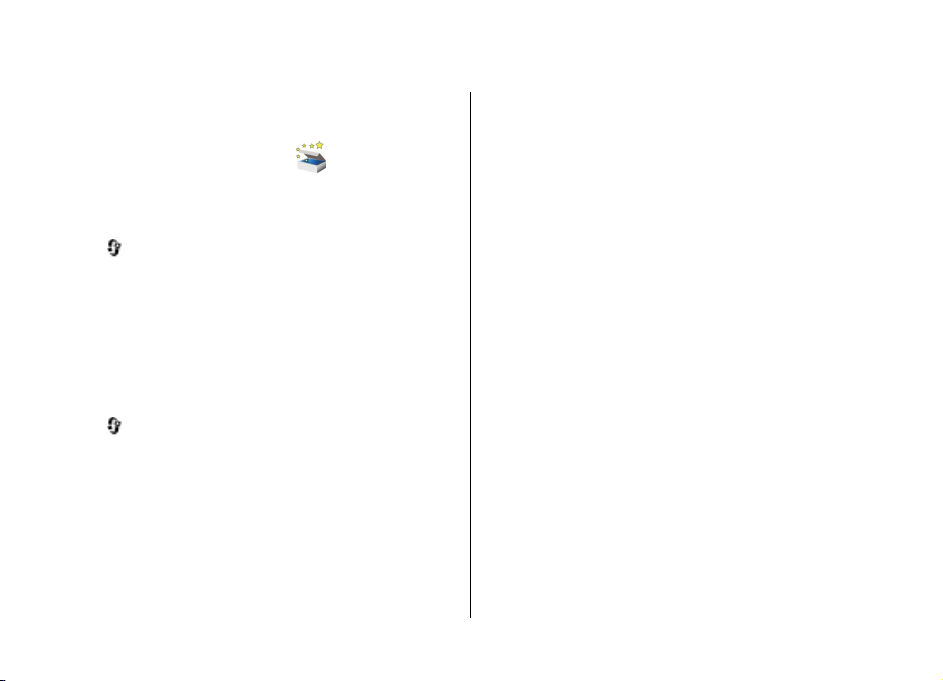
3. Пристрій Nokia 6760 Slide
Після ввімкнення пристрою можна починати
знайомитися з ним.
Настройка телефону
Коли пристрій вмикається вперше, відкривається
програма «Настройка телефону».
Щоб запустити програму «Настройка телефону» пізніше,
виберіть
Щоб настроїти з’єднання пристрою, виберіть Майстер
устан..
Щоб передати дані на пристрій із сумісного пристрою
Nokia, виберіть Перед. даних.
Доступні опції можуть різнитися.
> Програми > Довідка > Настр. тел..
Майстер установок
Виберіть > Інструменти > Майстер установок.
Використовуйте майстер установок для визначення
установок електронної пошти та з’єднання. Наявність
елементів у майстрі установок залежить від функцій
пристрою, SIM-картки, постачальника послуг і даних, які
містяться в базі даних майстра установок.
Щоб запустити майстер установок, виберіть Почати.
Для отримання найкращих результатів при використанні
майстра установок не виймайте SIM-картку з
© 2010 Nokia. Всі права захищені. 21
пристрою.
Якщо SIM-картка не вставлена, дотримуйтесь інструкцій
на екрані.
Виберіть із наведеного нижче:
● Оператор — Визначення установок оператора,
зокрема установок MMS, Інтернету, WAP та потокової
передачі.
● Електр. пошта — Налаштування облікового запису
POP, IMAP або Mail for Exchange.
Установки, доступні для редагування, можуть різнитися.
Передача вмісту
За допомогою програми Передача можна копіювати
вміст, зокрема телефонні номери, адреси, календарні
записи та зображення зі свого попереднього пристрою
Nokia на пристрій Nokia 6760 Slide за допомогою
з’єднання Bluetooth.
Тип вмісту, який можна передавати, залежить від моделі
пристрою, з якого відбуватиметься передача. Якщо той
пристрій підтримує синхронізацію, можна також
синхронізувати дані між пристроями. Пристрій Nokia 6760
Slide повідомить, якщо інший
Якщо пристрій не можна увімкнути без SIM-картки, в
нього можна вставити свою SIM-картку. У разі увімкнення
Nokia 6760 Slide без SIM-картки автоматично вмикається
режим офлайн, в якому можна здійснити передавання.
пристрій несумісний.
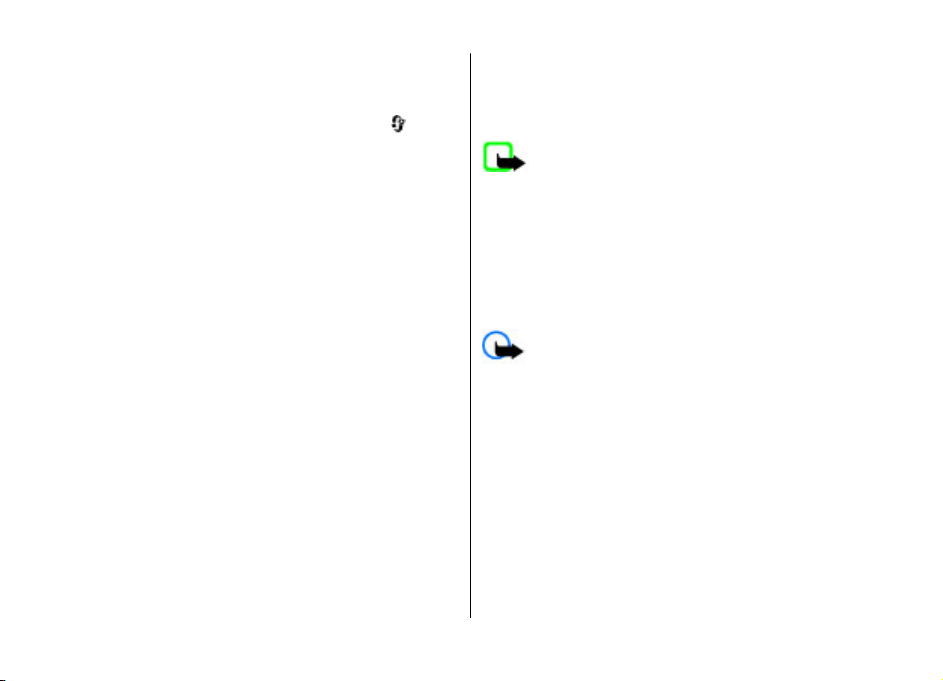
Пристрій Nokia 6760 Slide
Вміст для першого передавання
1. Щоб уперше відновити дані з іншого пристрою, у
пристрої Nokia 6760 Slide у програмі «Настройка
телефону» виберіть Передача або виберіть
Інструменти > Передача.
2. Виберіть тип з’єднання, яке необхідно
використовувати для передачі даних. Обидва пристрої
мають підтримувати вибраний тип з’єднання.
3. Якщо вибрано Bluetooth, з’єднайте два пристрої. Щоб
пристрій здійснив пошук пристроїв зі з’єднанням
Bluetooth, виберіть Продовж.. Виберіть пристрій, з
якого необхідно перенести вміст. На пристрої Nokia
6760 Slide буде запропоновано ввести код. Введіть
(1—16 цифр) та виберіть Добре. Введіть такий самий
код на іншому пристрої, а потім виберіть Добре. Тепер
пристрої будуть працювати у парному режимі.
На деяких попередніх моделях пристроїв Nokia може
бути відсутня програма "Передача". У цьому випадку
програму "Передача" можна надіслати на інший
пристрій як повідомлення. Щоб установити програму
«Передача» на іншому пристрої, відкрийте
повідомлення
4. На пристрої Nokia 6760 Slide виберіть вміст, який
необхідно передати з іншого пристрою.
Якщо передавання розпочалось, його можна
скасувати і продовжити пізніше.
Вміст переноситься з пам’яті іншого пристрою на
відповідне місце на пристрої Nokia 6760 Slide. Тривалість
та виконуйте інструкції.
>
код
передавання залежить від об’єму даних, що
передаються.
Здійснення дзвінків
Примітка: Фактична вартість дзвінків та послуг,
що розраховується Вашим постачальником послуг, може
змінюватись залежно від функцій мережі, способу
округлення під час виставлення рахунку, податкових
ставок тощо.
Щоб здійснювати та отримувати дзвінки, пристрій має
бути увімкненим, у ньому повинна бути встановлена
дійсна SIM-картка, а Ви повинні перебувати в зоні
покриття стільникової мережі.
Важливо: У режимі офлайн неможливо
телефонувати або отримувати будь-які дзвінки чи
використовувати інші функції, для яких потрібне
покриття стільникової мережі. Може залишатися
можливість зателефонувати за офіційним номером
екстреної служби, запрограмованим у пристрої. Щоб
здійснювати дзвінки, потрібно спочатку увімкнути
функцію телефону, змінивши режим. Якщо пристрій
заблоковано, введіть код блокування.
Здійснення дзвінків
Щоб здійснити телефонний дзвінок, введіть телефонний
номер, включаючи код міста, та натисніть клавішу
дзвінка. Щоб завершити дзвінок або скасувати спробу
дзвінка, натисніть клавішу завершення.
© 2010 Nokia. Всі права захищені.22
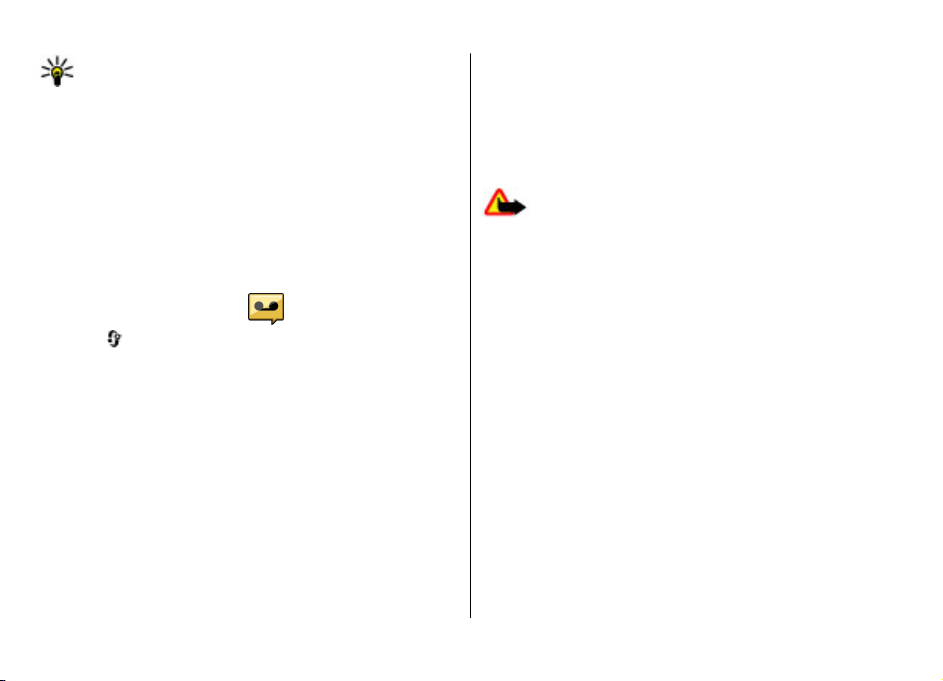
Порада: Щоб зателефонувати за кордон, додайте
знак «+» (замінює міжнародний код доступу), а
потім введіть код країни, код міста (пропустіть нуль,
якщо необхідно) і номер телефону.
Відповідь на дзвінок
Щоб відповісти на дзвінок, натисніть клавішу дзвінка.
Щоб відхилити дзвінок, натисніть клавішу завершення.
Щоб вимкнути звук тону дзвінка та не відповідати на
вхідний виклик, виберіть Тиша.
Для регулювання гучності поточного дзвінка
використовуйте клавіші гучності.
Голосова пошта
Виберіть > Інструменти > Скр. дзвінк..
Якщо програма «Голосова пошта» відкривається вперше,
буде запропоновано ввести номер голосової скриньки.
Щоб зателефонувати до голосової скриньки, перейдіть до
неї та виберіть Опції > Дзв. до голос. скриньки.
Щоб зателефонувати до скриньки в режимі очікування,
натисніть та утримуйте клавішу 1 або натисніть клавішу
1, а потім клавішу дзвінка. Виберіть
потрібно зателефонувати.
Щоб змінити номер скриньки, виберіть скриньку, а потім
виберіть Опції > Змінити номер.
скриньку, до якої
Пристрій Nokia 6760 Slide
Регулювання гучності
Щоб відрегулювати гучність динаміка або гучномовця під
час дзвінка або прослуховування аудіофайлу, натискайте
клавіші гучності.
Щоб увімкнути або вимкнути гучномовець під час дзвінка,
виберіть Гучном. або Трубка.
Попередження: Якщо тривалий час слухати
музику на високому рівні гучності, може погіршитися
слух. Слухайте музику на помірному рівні гучності й не
тримайте пристрій поблизу вуха під час використання
гучномовця.
Введення тексту за допомогою клавіатури
Ваш пристрій має повну розкладку клавіатури.
© 2010 Nokia. Всі права захищені. 23
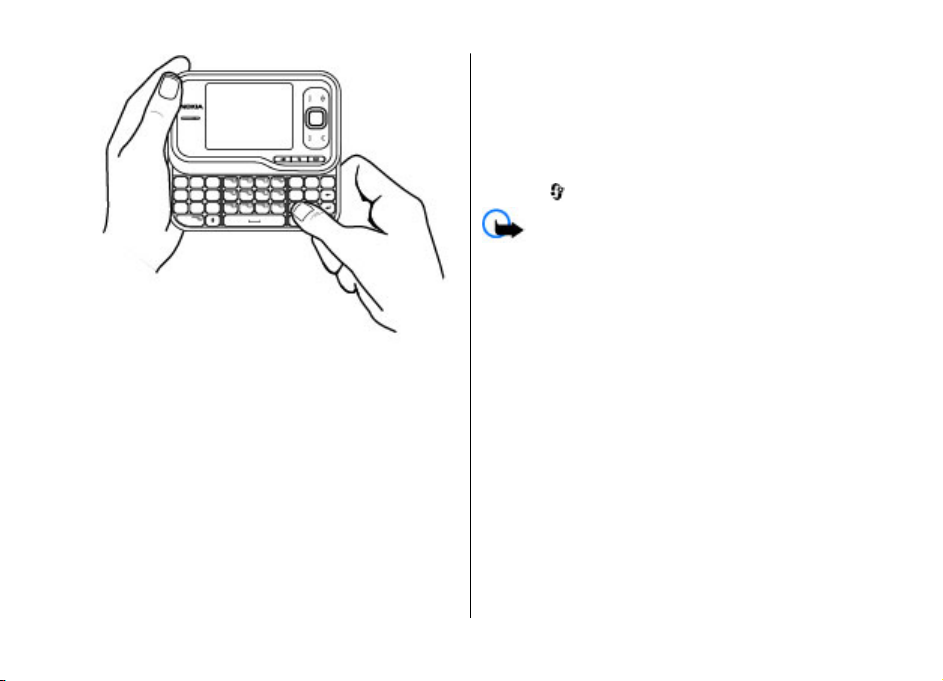
Пристрій Nokia 6760 Slide
Для введення розділових знаків натискайте відповідні
клавіші або сполучення клавіш.
Щоб переключати регістр символів, натискайте клавішу
Shift.
Щоб вставити символи, надруковані зверху на клавішах,
потримайте функціональну клавішу та натисніть
відповідну клавішу.
Щоб видалити символ, натисніть клавішу «Назад». Щоб
видалити декілька символів, натисніть та утримуйте
клавішу «Назад».
Щоб вставити символи та знаки, не позначені на
клавіатурі, натисніть клавішу Sym.
Щоб змінити мову введення або ввімкнути функцію
інтелектуального введення тексту, виберіть Опції >
Опції введення та відповідну опцію.
Створення та надсилання повідомлень
Виберіть > Повідомл. > Повідомл..
Важливо: Відкриваючи повідомлення, будьте
обережні. Повідомлення можуть містити шкідливе
програмне забезпечення або завдавати іншої шкоди
Вашому пристрою або комп'ютеру.
Перед створенням мультимедійного повідомлення або
написанням електронного листа потрібно визначити
правильні установки з’єднання.
Бездротова мережа може обмежувати розмір MMSповідомлень. Якщо вставлене зображення перевищує
ліміт, пристрій може його зменшити, щоб зображення
можна було надіслати
Дізнайтеся про обмеження розміру електронних листів у
свого постачальника послуг. Якщо спробувати надіслати
електронний лист розміром, що перевищує обмеження
сервера електронної пошти, повідомлення залишиться в
папці “Вихідні”, а пристрій робитиме періодичні спроби
надіслати його. Для надсилання електронних листів
потрібне з’єднання передачі даних, а періодичні спроби
надіслати електронний лист можуть збільшити рахунок
телефонні послуги. В папці “Вихідні” можна видалити
за
через MMS.
© 2010 Nokia. Всі права захищені.24
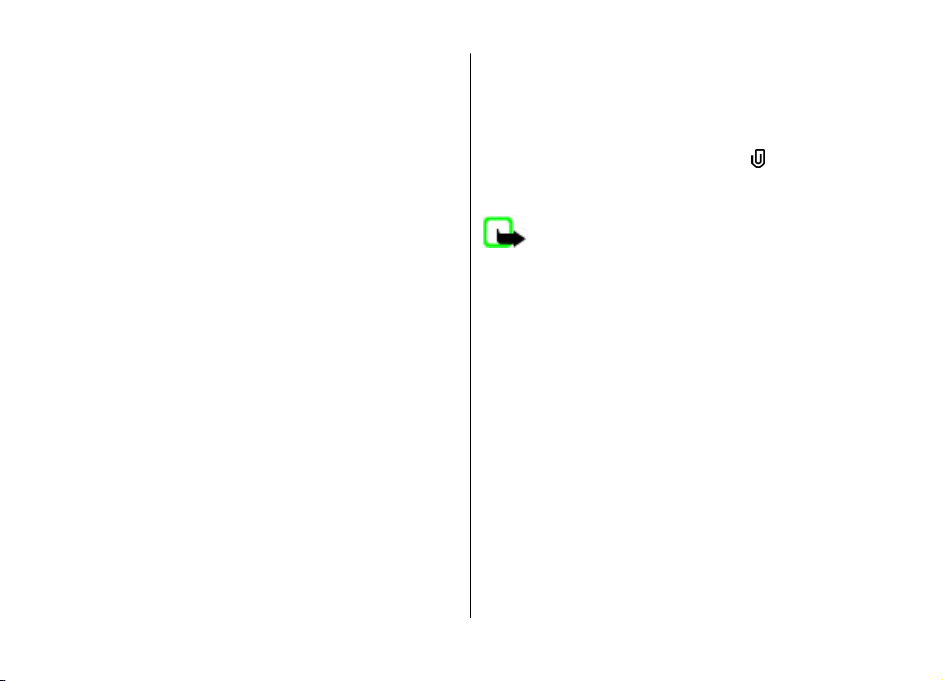
Пристрій Nokia 6760 Slide
таке повідомлення або перемістити його до папки
“Чернетки”.
1. Виберіть Нове повідомл. > Повідомлення, щоб
надіслати текстове або мультимедійне повідомлення
(MMS), Звукове повідомлення, щоб надіслати
мультимедійне повідомлення з одним аудіокліпом,
або Електронний лист, щоб надіслати електронний
лист.
2. У полі “Кому” натисніть клавішу прокручування, щоб
вибрати одержувачів або групи зі списку контактів,
або введіть номер
електронної пошти. Щоб додати крапку з комою (;)
для відокремлення кожного з одержувачів, натисніть
*. Також можна скопіювати та вставити номер чи
адресу з буфера обміну.
3. У полі теми введіть тему електронного листа. Щоб
змінити видимі поля, виберіть Опції > Поля
заголовка повід..
4. Напишіть повідомлення в полі повідомлення. Щоб
вставити
Вставити вміст > Вставити текст > Шаблон або
Нотатку.
5. Щоб додати мультимедійний файл до
мультимедійного повідомлення, виберіть Опції >
Вставити вміст, тип файлу або джерело, а також
потрібний файл. Щоб вставити у повідомлення візитну
картку, слайд, нотатку або інший файл, виберіть
Опції > Вставити вміст > Вставити інше.
6. Щоб зробити фотознімок або
аудіокліп для мультимедійного повідомлення,
© 2010 Nokia. Всі права захищені. 25
шаблон або нотатку, виберіть Опції >
телефону одержувача чи адресу
записати відео- чи
виберіть Опції > Вставити вміст > Вставити
зображення > Нове, Вставити відеокліп >
Новий або Вставити аудіокліп > Новий.
7. Щоб додати вкладення до електронного листа,
виберіть Опції та тип вкладення. Вкладення
електронних листів позначені як
8. Щоб надіслати повідомлення, виберіть Опції >
Надіслати або натисніть клавішу дзвінка.
Примітка: Піктограма надісланого повідомлення
або текст на дисплеї вашого пристрою не вказують, що
адресат отримав повідомлення.
Ваш пристрій підтримує текстові повідомлення розміром,
який перевищує ліміт для одного текстового
повідомлення. Довші повідомлення надсилаються як два
або більше повідомлень. Ваш постачальник послуг може
відповідно стягувати плату. Символи з наголосами,
іншими позначками або символи з деяких
більше місця та обмежують кількість символів, які можна
надіслати в одному повідомленні.
Можливо, не вдасться надсилати в мультимедійних
повідомленнях відеокліпи, збережені у форматі MP4, або
такі, що перевищують обмеження бездротової мережі.
.
мов займають
Режим активного очікування
Після ввімкнення пристрою та реєстрації його в мережі
він переходить у режим очікування та готовий до
використання.

Пристрій Nokia 6760 Slide
Щоб відкрити список останніх набраних номерів,
натисніть клавішу дзвінка. Щоб переглянути список
отриманих та пропущених дзвінків, натисніть клавішу
прокручування ліворуч.
Щоб скористатися голосовими командами або голосовим
набором номера, натисніть та утримуйте праву клавішу
вибору.
Щоб змінити режим, натисніть кнопку живлення і
виберіть потрібний режим.
Щоб підключитися до Інтернету, натисніть клавішу
Інтернет.
Меню
Головне меню — це початковий пункт, з якого можна
відкривати всі програми, які містяться у пристрої або на
картці пам’яті. Щоб увійти в головне меню, натисніть
Щоб відкрити програму або папку, виберіть потрібний
об’єкт.
Щоб змінити вигляд головного меню, виберіть
Опції > Змінити вигляд Меню, а потім виберіть тип
вигляду.
Щоб закрити програму або папку, виберіть Назад та
Вихід стільки разів, скільки необхідно для повернення до
режиму очікування.
Порада: Щоб відобразити відкриті програми та
перемикатися між ними, натисніть та утримуйте
клавішу меню та виберіть програму. Щоб закрити
програму, натисніть клавішу Назад.
>
Робота програм у фоновому режимі збільшує споживання
енергії акумулятора та скорочує термін його служби.
Індикатори
або Пристрій з’єднано з мережею UMTS або GSM.
Рівень заряду акумулятора. Чим вища смужка, тим
сильніший заряд акумулятора.
У папці «Вхідні» програми «Повідомлення» є одне
чи більше непрочитаних повідомлень.
Ви отримали новий електронний лист до віддаленої
поштової скриньки.
У папці «Вихідні» програми «Повідомлення» є
повідомлення, що очікують надсилання.
У Вас один або більше пропущених телефонних
.
дзвінків.
Клавіатуру пристрою заблоковано.
Сигнал активовано.
Активовано тихий режим, тому пристрій не дзвонить
під час вхідного дзвінка чи повідомлення.
Активовано з’єднання Bluetooth.
Встановлено з’єднання Bluetooth. Якщо блимає
індикатор, Ваш пристрій намагається з’єднатися з іншим
пристроєм.
© 2010 Nokia. Всі права захищені.26

З’єднання пакетної передачі даних GPRS доступне
(послуга мережі).
вказує, що з’єднання на утримуванні.
З’єднання пакетної передачі даних EGPRS доступне
(послуга мережі).
вказує, що з’єднання на утримуванні.
З’єднання пакетної передачі даних UMTS доступне
(послуга мережі).
вказує, що з’єднання на утримуванні.
Високошвидкісний пакетний канал доступу (HSDPA)
підтримується та доступний (послуга мережі). Значок
може відрізнятися залежно від регіону.
з’єднання активне.
утримуванні.
Пристрій приєднано до ПК за допомогою кабелю
передачі даних USB.
Використовується друга телефонна лінія (послуга
мережі).
Усі дзвінки переадресовуються на інший номер.
Якщо у Вас дві телефонні лінії, номер позначає активну
лінію.
До пристрою приєднано гарнітуру.
До пристрою приєднано автомобільний комплект
«вільні руки».
До пристрою приєднано пристрій індуктивного
зв’язку.
вказує, що з’єднання активне.
вказує, що з’єднання активне.
вказує, що з’єднання активне.
вказує, що
вказує, що з’єднання на
Пристрій Nokia 6760 Slide
До пристрою приєднано текстовий телефон.
Здійснюється синхронізація.
Годинник
За допомогою Годинника можна перевірити місцевий час
або час в інших містах, а також використовувати пристрій
як будильник.
Будильник
Виберіть > Програми > Годинник.
Щоб переглянути активні і неактивні сигнали, відкрийте
закладку сигналів. Щоб запрограмувати новий сигнал
будильника, виберіть Опції > Встановити сигнал.
Вкажіть повтор, якщо необхідно. Коли сигнал
будильника активовано, на дисплеї відображається
Щоб вимкнути сигнал, що лунає, виберіть Стоп. Щоб
припинити сигнал на певний проміжок часу, виберіть
Затримка. Якщо у той час, коли пристрій вимкнений,
повинен прозвучати сигнал, пристрій самостійно
вмикається і з нього починає лунати сигнал.
Порада: Щоб визначити проміжок часу, через який
будильник подає сигнал, який було відкладено,
виберіть Опції > Установки > Тривал. затр.
сигналу.
Щоб скасувати сигнал будильника, виберіть Опції >
Видалити сигнал.
.
© 2010 Nokia. Всі права захищені. 27

Пристрій Nokia 6760 Slide
Щоб змінити установки часу, дати й типу годинника,
виберіть Опції > Установки.
Щоб інформація про час, дату та часовий пояс
оновлювалася у пристрої автоматично (послуга мережі),
виберіть Опції > Установки > Автом. оновлення
часу > Увімкн..
Світовий годинник
Виберіть > Програми > Годинник.
Щоб переглянути час у різних містах, відкрийте закладку
«Світовий годинник». Щоб додати місто до списку,
виберіть Опції > Додати розташування. До списку
можна додати щонайбільше 15 міст.
Щоб установити місце свого перебування, перейдіть до
нього, а потім виберіть Опції > Моє поточне
розташув.. Місцезнаходження відобразиться у
головному вікні годинника, а час на пристрої
відповідно до вибраного місця. Переконайтеся, що час
правильний та відповідає Вашому часовому поясу.
зміниться
Установки годинника
Виберіть Опції > Установки.
Щоб змінити час або дату, виберіть Час або Дата.
Щоб змінити відображення годинника в режимах
очікування, виберіть Тип годинника > Аналоговий або
Цифровий.
Щоб дозволити стільниковій мережі оновлювати
інформацію про час, дату та часовий пояс у Вашому
пристрої (послуга мережі), виберіть Автом. оновлення
часу > Увімкн..
Щоб змінити тон сигналу будильника, виберіть Тон сигн.
будильника.
Розташування антени
Пристрій обладнаний трьома інтегрованими антенами:
стільниковою, Bluetooth і GPS.
У вашому пристрої можуть бути внутрішні та зовнішні
антени. Не торкайтесь антени без нагальної потреби під
час передавання або отримання сигналу антеною.
Контакт із антеною впливає на якість зв’язку й може
призвести до більш інтенсивного споживання пристроєм
енергії та скоротити тривалість роботи акумулятора.
1 — Стільникова антена
2 — Антена Bluetooth
3 — GPS-антена
© 2010 Nokia. Всі права захищені.28

4. Персоналізація пристрою
Ви можете персоналізувати свій пристрій, наприклад,
налаштовуючи різноманітні тони, фонові зображення та
заставки.
Режими
Виберіть > Інструменти > Режими.
Можна настроювати тони дзвінків, звукові сигнали та
інші тони пристрою для різних подій, середовищ або
абонентських груп. У режимі очікування активний режим
відображається вгорі дисплея. Однак, якщо увімкнено
режим «Загальний», відображається лише поточна дата.
Щоб створити новий режим, виберіть Опції > Створити
новий і визначте установки.
Щоб настроїти режим, виберіть режим, а
Настроїти.
Щоб змінити режим, виберіть режим та Опції >
Активувати. Режим «Офлайн» запобігає випадковому
увімкненню пристрою, надсиланню або отриманню
повідомлень, використанню з’єднання Bluetooth, GPS чи
FM-радіо, а також розриває будь-яке з’єднання з
Інтернетом, що є активним, коли вибирається цей режим.
Режим «Офлайн» не запобігає встановленню з’єднання
Bluetooth пізніше або відновленню
радіо, тому дотримуйтесь застосовних норм безпеки під
час використання цих функцій.
© 2010 Nokia. Всі права захищені. 29
потім Опції >
роботи GPS чи FM-
Щоб активувати режим на певний проміжок часу
впродовж 24 годин, перейдіть до режиму, виберіть
Опції > Тимчасовий і встановіть час. Після вичерпання
встановленого проміжку часу режим буде змінено на
попередній активний режим, для якого не встановлено
час. Якщо для режиму встановлено час, у режимі
очікування відображається
можна встановити час.
Щоб видалити створений режим, виберіть Опції >
Видалити режим. Заздалегідь визначені профілі
видалити неможливо.
. Для режиму «Офлайн» не
Вибір тонів дзвінка
Щоб встановити тон дзвінка для режиму, виберіть
Опції > Настроїти > Тон дзвінка. Виберіть зі списку тон
дзвінка або виберіть Завантаження аудіо, щоб відкрити
папку зі списком закладок для завантаження тонів за
допомогою браузера. Всі завантажені тони зберігаються
в "Галереї".
Щоб тон дзвінка відтворювався лише для вибраної групи
контактів, виберіть Опції > Настроїти > Сигнал для, а
виберіть потрібну групу. У разі отримання
потім
телефонних дзвінків від абонентів, які не належать до
групи, лунатиме сигнал без звуку.
Щоб змінити сигнал повідомлення, виберіть Опції >
Настроїти > Тон сигн. про повід..

Персоналізація пристрою
Зміна теми дисплея
Виберіть > Інструменти > Теми.
Щоб змінити тему, використовувану в усіх програмах,
виберіть Стандартні.
Щоб змінити тему, використовувану в головному меню,
виберіть Вигл. меню.
Щоб змінити тему певної програми, виберіть папку цієї
програми.
Щоб змінити фонове зображення головного екрана,
виберіть Шпалери.
Щоб вибрати анімацію для заставки, виберіть Заставка.
Щоб увімкнути або вимкнути ефекти тем
Стандартні > Опції > Ефекти теми.
, виберіть
© 2010 Nokia. Всі права захищені.30

5. Електронна пошта й чат
За допомогою пристрою можна читати повідомлення
особистої та робочої електронної пошти й відповідати на
них, а також обмінюватися миттєвими повідомленнями
чату зі своїми контактами.
Клавіша повідомлень
У пристрої є клавіша для швидкого доступу до
повідомлень.
Пошта Ovi
Якщо у вас немає облікового запису електронної пошти
або потрібно створити новий, служба Пошта Ovi надає
таку можливість. Пошта Ovi — це безкоштовна служба
електронної пошти, якою можна користуватися через
Інтернет або безпосередньо зі свого пристрою.
Додаткову інформацію див. на веб-сайті mail.ovi.com.
Ця служба може бути недоступною в деяких регіонах або
на деяких мовах.
Про службу Nokia Messaging
Служба Nokia Messaging автоматично пересилає пошту з
існуючого облікового запису пошти у пристрій. Можна на
© 2010 Nokia. Всі права захищені. 31
ходу читати електронні листи, відповідати на них і
впорядковувати їх.
Якщо у Вас немає облікового запису пошти, створіть його
на сайті www.ovi.com.
За використання служби Nokia Messaging може
стягуватися плата. Для отримання відомостей щодо
можливих витрат зверніться до свого постачальника
послуг або у службу Nokia Messaging за адресою
email.nokia.com.
Служба Nokia Messaging є послугою мережі та може бути
доступною не у всіх
Спочатку потрібно встановити програму Nokia Messaging.
Щоб відкрити програму Nokia Messaging після
встановлення, виберіть
регіонах.
> Повідомл..
Програма Mail for Exchange
Програма Mail for Exchange дозволяє отримувати робочу
електронну пошту на своєму пристрої. Можна читати
електронні листи та відповідати на них, переглядати та
редагувати сумісні вкладення, переглядати інформацію
календаря, отримувати запити про зустрічі та відповідати
на них, планувати зустрічі, а також переглядати, додавати
та змінювати інформацію про контакти. Програму Mail for
Exchange можна настроїти лише в компанії, яка
використовує сервер Microsoft Exchange. Крім
адміністратор компанії повинен активувати програму Mail
for Exchange для Вашого облікового запису.
того, ІТ-

Електронна пошта й чат
Перш ніж настроювати програму Mail for Exchange,
переконайтеся в наявності таких елементів:
● Ідентифікатора корпоративної електронної пошти
● Вашого імені користувача в офісній мережі
● Вашого пароля в офісній мережі
● Назви домену вашої мережі (можна дізнатися у відділі
інформаційних технологій вашої компанії)
● Назви сервера Mail for Exchange (можна дізнатися у
відділі інформаційних технологій вашої компанії)
Залежно від конфігурації сервера Mail for Exchange у
вашій компанії, можливо потрібно буде ввести іншу
інформацію, крім вищезазначеної. Якщо правильна
інформація вам невідома, зверніться до відділу
інформаційних технологій вашої компанії.
Для використання програми Mail for Exchange може
вимагатися код блокування. Для Вашого пристрою за
умовчанням використовується код блокування 12345,
проте можливо, що ІТ-адміністратор компанії встановив
інший код.
Установки та профіль програми Mail for Exchange можна
вибирати та змінювати
«Повідомлення».
в установках програми
Чат
За допомогою повідомлень чату (послуга мережі) можна
надсилати короткі, прості текстові повідомлення
користувачам, які перебувають у режимі онлайн.
Потрібно замовити послугу та зареєструватись у службі
миттєвих повідомлень, яка буде використовуватися.
Виберіть
Щоб встановити з’єднання зі службою, виберіть
Підключитися, а потім виберіть спосіб з’єднання. Якщо
вибрати з’єднання пакетного передавання даних,
вартість передавання даних може бути вищою. Детальну
інформацію про ціни на послуги може надати ваш
постачальник послуг мережі.
Щоб почати розмову з другом, виберіть Опції > Чат. Щоб
надіслати
повідомлень і виберіть Надіслати.
У вікні чату виберіть Опції, а потім виберіть із наведеного
нижче.
● Надіслати — Надсилання повідомлення.
● Додати посмішку — Вставлення посмішки.
● Надіслати моє розташ. — Надсилання відомостей про
своє розташування іншому учаснику чату (за підтримки
обома пристроями).
● Профіль — Перегляд інформації про друга.
Мій профіль — Вибір стану присутності й зображення
●
профілю та введення особистого повідомлення про
стан або редагування інформації про себе.
● Редагувати текст — Копіювання та вставлення
тексту.
● Завершити розмову — Завершення активної
розмови.
● Вийти з програми — Завершення всіх активних
розмов і вихід із програми.
> Контакти і відкрийте вкладку Ovi.
повідомлення чату, введіть його в полі для
© 2010 Nokia. Всі права захищені.32

Доступні опції можуть різнитися.
Для отримання інформації про розташування від друга
потрібна програма «Карти». Для надсилання й
отримування інформації про розташування потрібні
програми «Карти» і «Позиціонування».
Щоб переглянути інформацію про розташування свого
друга, виберіть Показ. на карті.
Щоб повернутися до головного вікна служби Контакти на
вкладці Ovi, не завершуючи розмову, виберіть Назад.
Якщо вибрано
отриманий у розмові телефонний номер,
щоб додати його до списку контактів, зателефонувати на
нього чи скопіювати цей номер, виберіть Опції та
відповідну опцію.
Електронна пошта й чат
© 2010 Nokia. Всі права захищені. 33

6. Карти Ovi
Не знаєте, як дістатися до місця? Шукаєте ресторан? У
Вашому пристрої є інструменти, за допомогою яких можна
дістатися, куди потрібно.
Позиціонування (GPS)
Щоб дізнатися про своє місцезнаходження, виміряти
відстань або встановити координати, можна
скористатися програмою GPS-дані. Для цих програм
потрібне з’єднання GPS.
Про GPS
Координати GPS виражаються у градусах з десятковою
частиною відповідно до міжнародної системи координат
WGS-84. Доступність координат може залежати від
регіону.
Системою GPS (Global Positioning System — Глобальна
система позиціонування) керує уряд США, який
одноосібно відповідає за точність і технічне забезпечення
роботи системи. Точність даних із розташування може
залежати від настройок супутників GPS, ухвалених
урядом США, та змінюватися відповідно до правил
громадського користування системою
оборони та Федерального плану з питань радіонавігації
США. На точність цих даних також може впливати невдале
розташування супутника. Крім того, наявність та якість
сигналів системи GPS може залежати від Вашого місця
перебування, будівель та природних перешкод, а також
від погодних умов. Сигнали GPS можуть бути недоступні
GPS Міністерства
всередині будівель або під землею, а також
послаблюватися під впливом таких матеріалів, як бетон
або метал.
Глобальну систему позиціонування (GPS) не слід
використовувати для точного визначення
місцезнаходження, і Ви не повинні покладатися
виключно на дані про місцезнаходження, отримані за
допомогою GPS-приймача та стільникових радіомереж,
для позиціонування чи навігації.
Точність лічильника шляху обмежена, тому можуть
виникати
залежить від наявності та якості сигналів GPS.
В установках позиціонування можна вмикати або
вимикати різні методи позиціонування.
неточності через округлення. Точність також
Допоміжна GPS (A-GPS).
Пристрій також підтримує допоміжну GPS (A-GPS).
Для функції A-GPS потрібна підтримка мережі.
Допоміжна GPS (A-GPS) дозволяє отримувати через
з'єднання пакетної передачі даних допоміжні відомості,
які допомагають обчислити координати Вашого
поточного місцезнаходження, коли Ваш пристрій отримує
сигнали від супутників.
Коли A-GPS активовано, пристрій отримує корисну
інформацію супутників з сервера додаткових даних у
стільниковій мережі. За допомогою додаткових даних
© 2010 Nokia. Всі права захищені.34

пристрій може отримати інформацію про розташування
GPS швидше.
Пристрій налаштований на користування послугою Nokia
A-GPS, якщо не доступно жодних певних установок A-GPS
постачальника послуг. Додаткові дані завантажуються зі
службового сервера A-GPS Nokia тільки у разі потреби.
Щоб вимкнути послугу A-GPS, виберіть
GPS-дані та Опції > Устан. позиціонування > Методи
позиціонув. > GPS ч/з допом. серв. > Припинити.
Щоб отримувати допоміжні дані від послуги Nokia A-GPS,
у пристрої необхідно визначити точку доступу до
Інтернету для пакетної передачі даних. Точку доступу
для A-GPS можна визначити в установках позиціонування.
Можна використовувати лише точку доступу для пакетної
передачі даних через Інтернет.
вибрати точку доступу до Інтернету під час першого
використання GPS.
Пристрій запропонує
> Програми >
Правильно тримайте пристрій
Під час використання GPS-приймача не закривайте антену
рукою.
Карти Ovi
Встановлення з'єднання GPS може
тривати від кількох секунд до кількох
хвилин. Встановлення з’єднання GPS з
транспортного засобу може тривати
довше.
GPS-приймач живиться від акумулятора
пристрою. Використання приймача GPS
може розрядити акумулятор за коротший
час.
Поради щодо створення з'єднання GPS
Перевірте стан супутникового сигналу
Щоб перевірити, скільки супутників знайшов пристрій та
чи отримуються з цих супутників сигнали, виберіть
Програми та GPS-дані > Положення > Опції > Стан
супутника.
Для кожного із знайдених
пристроєм супутників у вікні
інформації супутників
відображатиметься окрема
смужка. Чим довша смужка, тим
сильніший сигнал супутника.
Коли пристрій отримає достатньо даних від супутника для
обчислення координат Вашого місця перебування,
смужка стане синьою.
Щоб переглянути місцезнаходження знайдених
супутників, виберіть Зм. вигляд.
Щоб мати змогу
перебування, пристрій повинен отримати сигнали
обчислити координати Вашого місця
>
© 2010 Nokia. Всі права захищені. 35

Карти Ovi
мінімум від чотирьох супутників. Після виконання
початкового обчислення можна продовжувати
обчислювати координати Вашого місцезнаходження за
допомогою трьох супутників. Проте, точність звичайно
вища, якщо знайдено більше супутників.
Якщо Ваш пристрій не може прийняти сигнал супутника,
спробуйте наступне:
● Якщо Ви знаходитесь у приміщенні, вийдіть на вулицю,
щоб покращити якість сигналу.
● Якщо Ви знаходитесь на
відкрите місце.
● Переконайтеся, що Ви не закриваєте рукою GPS-антену
пристрою.
● На силу сигналу також можуть впливати несприятливі
погодні умови.
● У деяких транспортних засобів вікна пофарбовані
(атермічні) — це може блокувати супутникові сигнали.
вулиці, перейдіть на більш
Запити про місцезнаходження
Ви можете отримати запит про розташування від служби
мережі. На основі розташування пристрою
постачальники послуг можуть надавати корисну
інформацію щодо місцевості, наприклад дані про погодні
або транспортні умови.
У разі отримання запиту про розташування на дисплеї
з’явиться повідомлення з назвою служби, яка надіслала
запит. Виберіть Прийняти, щоб дозволити надсилання
інформації про своє розташування,
відхилити запит.
або Відхилити, щоб
Орієнтири
Виберіть > Програми > Орієнтири.
За допомогою програми «Орієнтири» у пристрої можна
зберігати інформацію про певні розташування.
Збережені розташування можна сортувати за різними
категоріями, наприклад «робота», та додавати до них
іншу інформацію, зокрема адреси. Збережені орієнтири
можна використовувати в сумісних програмах, таких як
«GPS-дані».
Координати GPS виражаються у форматі градусів з
десятковою частиною згідно з міжнародною системою
координат WGS-84.
Виберіть Опції, а потім виберіть із наведеного нижче:
● Новий орієнтир — Створити новий орієнтир. Щоб
запросити координати Вашого поточного
розташування, виберіть Поточне положення. Щоб
вибрати розташування на карті, виберіть Вибрати на
карті. Щоб вручну ввести інформацію про положення,
виберіть Ввести вручну.
● Редагувати — Змінити або додати інформацію до
збереженого орієнтира (наприклад, адресу).
● Додати
● Надіслати — Надіслати один або кілька орієнтирів на
Орієнтири можна сортувати за попередньо визначеними
категоріями та створювати нові категорії. Щоб
до категорії — Додати орієнтир до певної
категорії у програмі «Орієнтири». Виберіть кожну
категорію, до якої потрібно додати орієнтир.
сумісний пристрій. Отримані орієнтири зберігаються в
папці «Вхідні» програми «Повідомлення».
© 2010 Nokia. Всі права захищені.36

редагувати та створювати нові категорії орієнтирів,
відкрийте закладку категорій і виберіть Опції >
Редагувати категорії.
GPS-дані
Виберіть > Програми > GPS-дані.
GPS-дані призначені для надання інформації про маршрут
до вибраного пункту, даних про поточне розташування, а
також корисної інформації про подорож (наприклад,
визначення приблизної відстані до пункту призначення
та приблизної тривалості подорожі).
Координати GPS виражаються у форматі градусів з
десятковою частиною згідно з міжнародною системою
координат WGS-84.
Щоб Ваш пристрій міг використовувати GPS-дані
приймач GPS пристрою має спочатку отримати
інформацію про місцезнаходження принаймні від трьох
супутників для визначення координат Вашого
місцезнаходження. Після виконання початкового
обчислення можна продовжувати обчислювати
координати Вашого місцезнаходження за допомогою
трьох супутників. Проте, точність звичайно вища, якщо
знайдено більше супутників.
Дороговказ
Виберіть
Починайте використання дороговказу на вулиці. Якщо
почати його використання у приміщенні, приймач GPS
може не отримати необхідної інформації від супутників.
> Програми > GPS-дані і Навігація.
,
Карти Ovi
Дороговказ використовує компас, який знаходиться на
дисплеї пристрою та обертається. Червона кулька показує
напрямок до пункту призначення, а приблизна відстань
по пункту вказана всередині кільця компаса.
Призначення функції дороговказу – показати прямий
шлях і найкоротшу відстань до пункту призначення, що
вимірюється прямою лінією. Будь-які перешкоди на
шляху, наприклад, будівлі або та природні перешкоди, не
беруться до уваги. Різниця у висоті над рівнем моря також
не береться до уваги під час розрахунку відстані. Функція
дороговказу активна лише тоді, коли Ви рухаєтесь.
Щоб установити кінцевий пункт подорожі, виберіть
Опції > Встан. пункт признач. та орієнтир як пункт
призначення або вкажіть координати широти і довготи.
Щоб видалити кінцевий пункт подорожі,
Припинити навігацію.
Завантаження інформації про місцезнаходження
Виберіть
У вікні місцезнаходження можна переглянути
інформацію про своє поточне місце перебування. Оцінка
точності місцезнаходження відобразиться на дисплеї.
Щоб зберегти поточне розташування як орієнтир,
виберіть Опції > Зберегти положення. Орієнтири – це
збережені розташування з додатковою інформацією; їх
можна використовувати в інших сумісних програмам та
передавати між сумісними пристроями.
> Програми > GPS-дані і Положення.
виберіть
© 2010 Nokia. Всі права захищені. 37

Карти Ovi
Лічильник дистанції
Виберіть
Точність лічильника шляху обмежена, тому можуть
виникати неточності через округлення. Точність також
залежить від наявності та якості сигналів GPS.
Щоб увімкнути або вимкнути обчислення відстані,
виберіть Опції > Пуск або Стоп. Попередньо обчислені
значення залишаться на дисплеї. Використовуйте цю
функцію за межами приміщення, щоб отримувати
кращий сигнал GPS.
Щоб скинути показники
середньої і максимальної швидкостей та почати нове
обчислення, виберіть Опції > Обнулити. Щоб скинути
лічильник відстані та загального часу, виберіть
Запустити знову.
> Програми > GPS-дані і Відстань.
дистанції подорожі, часу,
Про “Карти”
За допомогою програми “Карти” можна визначати своє
поточне місцезнаходження на карті, переглядати карти
різних міст та країн, знаходити місця, планувати маршрут
з одного пункту до іншого, зберігати розташування та
надсилати їх на сумісні пристрої. Можна також придбати
ліцензію на інформацію про дорожній рух та навігаційні
послуги, якщо це доступно для вашої країни або регіону
Під час першого використання карт, може знадобитися
вибрати точки доступу до Інтернету для завантаження
карт.
Якщо потрібно переглянути область, яка відсутня на вже
завантажених у пристрій картах, карту цієї області буде
автоматично завантажено з Інтернету. Деякі карти
можуть бути в пам’яті пристрою чи на картці пам’яті.
Завантаження карт також можна виконувати за
допомогою програми Nokia Map Loader для ПК. Як
встановити програму Nokia Map Loader на сумісний ПК,
див. на веб-сторінці www.nokia.com/maps.
Порада: Щоб уникнути додаткових витрат на
передавання даних, можна також використовувати
карти без з'єднання з Інтернетом і переглядати
карти, збережені у пристрої або на картці пам'яті.
Примітка: Завантаження такого вмісту, як карти,
знімки з супутника, файли голосового супроводу,
путівників або інформації про ситуацію на дорогах може
передбачати передавання великих обсягів даних
(послуга мережі).
Переважна частина цифрових картографічних даних є до
певної міри неточною та неповною. Ніколи не
покладайтеся повністю на картографічну інформацію,
завантажену для використання в цьому пристрої
Переміщення по карті
.
Коли з'єднання GPS активне, показує ваше поточне
місцезнаходження на карті.
Щоб переглянути поточне або останнє відоме місце
розташування, виберіть Опції > Моє пол..
.
© 2010 Nokia. Всі права захищені.38

Для переміщення по карті натискайте клавішу
прокручування вправо, вліво, вгору або вниз. Стандартно
карта орієнтована на північ.
Якщо з’єднання передачі даних встановлене, під час
перегляду карти на дисплеї нова карта автоматично
завантажується у разі переходу до області, якої немає на
вже завантаженій карті. Карти автоматично зберігаються
у пам’яті пристрою або на сумісній
вставлено.
Щоб збільшити та зменшити масштаб карти, натискайте
ліву та праву клавіші Shift або клавішу Shift та клавішу
“Назад”, залежно від клавіатури пристрою.
Щоб змінити тип карти, виберіть Опції > Режим карти.
картці пам’яті, якщо її
Планування маршруту
Щоб побудувати маршрут, перейдіть до початкового
пункту на карті, натисніть клавішу прокручування та
виберіть Додати до маршруту. Щоб до маршруту додати
пункт призначення та інші розташування, виберіть Дод.
нову точку маршр.. Якщо потрібно використати поточне
місце розташування як початковий пункт, додайте пункт
призначення до маршруту.
Щоб змінити порядок розташувань у маршруті, перейдіть
розташування, натисніть клавішу прокручування та
до
виберіть Перемістити. Перейдіть до місця, куди потрібно
перемістити розташування, та виберіть Вибрати.
Щоб змінити маршрут, натисніть клавішу прокручування
та виберіть Редагувати маршрут.
Карти Ovi
Щоб маршрут відобразився на карті, виберіть Показати
маршрут.
Щоб пристрій вів вас до місця призначення під час
пересування автомобілем або пішки, виберіть Показати
маршрут > Опції > Почати рух або Почати рух.
Щоб зберегти маршрут, виберіть Показати маршрут >
Опції > Зберегти маршрут.
Навігація до пункту призначення
Для здійснення навігації до пункту призначення
необхідно придбати ліцензію на навігаційну послугу.
Щоб придбати ліцензію на пішохідну та автомобільну
навігацію, виберіть Опції > Магазин і ліцензії > На авт.
та пішки. Щоб придбати ліцензію лише на пішохідну
навігацію, виберіть Іти пішки. Ця ліцензія надається
тільки для певного регіону й може використовуватися
лише у вибраній області.
допомогою кредитної картки або включити ці кошти в
телефонний рахунок, якщо така послуга підтримується
постачальником послуг. Можна перемістити ліцензію зі
свого пристрою на інший сумісний пристрій, але її можна
використовувати одночасно лише в одному пристрої.
Під час першого використання автомобільної навігації
буде запропоновано вибрати мову голосових вказівок і
завантажити
пізніше, у головному вікні виберіть Опції >
Інструменти > Установки > Навігація > Голосові
інструкції Голосові вказівки недоступні для навігації під
час пересування пішки.
відповідні файли. Щоб змінити мову
За ліцензію можна заплатити за
© 2010 Nokia. Всі права захищені. 39

Карти Ovi
Щоб почати навігацію, перейдіть до розташування,
натисніть клавішу прокручування та виберіть Їхати до
або Іти до.
Щоб припинити навігацію, виберіть Стоп.
© 2010 Nokia. Всі права захищені.40

7. Інтернет і з’єднання
Можна переглядати веб-сторінки або підключати
пристрій до сумісного комп’ютера за допомогою різних
способів з’єднання пристрою.
Клавіша Інтернет
У пристрої є клавіша для швидкого доступу до Інтернету.
Браузер
За допомогою програми «Браузер» можна переглядати
веб-сторінки в Інтернеті. Можна також переглядати вебсторінки, які призначено спеціально для мобільних
пристроїв.
Щоб переглядати сторінки Інтернету, необхідно мати
настроєну точку доступу до Інтернету на Вашому пристрої.
Огляд Інтернету
Виберіть > Веб.
Швидкий доступ: Щоб відкрити браузер, натисніть
клавішу Інтернет.
Важливо: Використовуйте лише послуги, яким Ви
довіряєте і які забезпечують відповідний захист від
шкідливих програм.
© 2010 Nokia. Всі права захищені. 41
Важливо: Установлюйте та використовуйте
програми й інше програмне забезпечення лише з
надійних джерел, наприклад програми Symbian Signed
або програми, які пройшли перевірку Java Verified™.
Відкриється домашня сторінка. Щоб змінити домашню
сторінку, виберіть Опції > Установки.
Щоб переглянути веб-сторінку, виберіть закладку у вікні
закладок або введіть її адресу в поле (
клавішу прокручування.
Деякі веб-сайти можуть містити матеріали на зразок
графічних елементів і звуків, для перегляду або
прослуховування яких потрібен великий обсяг пам’яті.
Якщо під час завантаження такої веб-сторінки у пристрої
вичерпається пам’ять, графічні елементи на цій сторінці
не будуть відображені.
Щоб заощадити пам’ять і переглядати веб
графічних елементів, виберіть Опції > Установки >
Сторінка > Завантаження вмісту > Лише текст.
Щоб ввести нову веб-адресу, виберіть Опції > Іти до
веб-адреси.
Порада: Щоб відкрити закладку під час перегляду,
натисніть 1 і виберіть закладку.
Щоб оновити вміст веб-сторінки, виберіть Опції > Опції
навігації > Перезавантажити.
), і натисніть
-сторінки без

Інтернет і з’єднання
Щоб зберегти поточну веб-сторінку як закладку, виберіть
Опції > Зберегти як закладку.
Щоб переглянути знімки екрана веб-сторінок, відвіданих
упродовж поточного сеансу перегляду, виберіть Назад
(опція доступна, якщо в установках браузера ввімкнено
Архів сторінок, а поточна сторінка не є першою
відвіданою сторінкою). Виберіть веб-сторінку, до якої
потрібно повернутися.
Щоб зберегти веб-сторінку
Опції > Інструменти > Зберегти сторінку.
Веб-сторінки можна зберігати та переглядати пізніше в
автономному режимі. Можна також розподіляти вебсторінки по папках. Для доступу до збережених вебсторінок у вікні закладок виберіть Збережені сторінки.
Щоб відкрити вкладений список команд або дій для
поточної веб-сторінки, виберіть Опції > Опції послуг
(
якщо це підтримується веб-сторінкою).
Щоб заборонити або дозволити автоматичне
відкривання кількох вікон, виберіть Опції > Вікно >
Заборон. сплив. вікна або Дозвол. сплив. вікна.
під час перегляду, виберіть
Клавіші прискореного доступу під час
перегляду веб-сторінок
● Натисніть 1, щоб відкрити вікно закладок.
● Натисніть 2, щоб виконати пошук ключових слів на
поточній сторінці.
● Натисніть 3, щоб повернутись до попередньої
сторінки.
● Натисніть 5, щоб отримати перелік усіх відкритих
вікон.
● Натисніть 8, щоб відобразити огляд поточної сторінки.
Натисніть 8 знову, щоб збільшити масштаб і
переглянути потрібну частину сторінки.
● Натисніть 9, щоб ввести нову веб-адресу.
● Натисніть 0, щоб перейти до домашньої сторінки ( якщо
її вказано в установках).
● Натисніть * або #, щоб
масштаб сторінки.
Порада: Щоб повернутися на головний екран,
залишивши браузер працювати у фоновому
режимі, натисніть
Щоб повернутися до браузера, натисніть та
утримуйте
збільшити чи зменшити
двічі або клавішу завершення.
, а потім виберіть браузер.
Веб-канали та Інтернет-журнали
Веб-канали - це наявні на веб-сторінках XML-файли, які
використовуються для обміну такими даними, як
заголовки найсвіжіших новин чи веб-щоденників.
"Щоденники" або "веб-щоденники" - це щоденники в
Інтернеті. Зазвичай веб-канали можна знайти на вебсторінках, на сторінках Інтернет-журналів або сторінках
wiki.
Програма "Веб" автоматично виявляє веб-канали на
сторінках, якщо
Щоб підписатись на веб-канал, виберіть цей канал та
Опції > Підпис. на веб-канали.
вони там є.
© 2010 Nokia. Всі права захищені.42

Щоб оновити веб-канал, виберіть його та Опції >
Оновити.
Щоб визначити режим оновлення веб-каналів, виберіть
Опції > Установки > Веб-канали.
Очищення кеш-пам’яті
Інформація або послуги, до яких Ви отримували доступ,
зберігаються в кеш-пам’яті пристрою.
Кеш-пам’ять – це область пам’яті, що використовується
для тимчасового збереження даних. Якщо Ви намагалися
отримати або отримали доступ до конфіденційної
інформації, що потребує введення пароля, звільняйте
кеш-пам’ять після кожного використання. Інформація
або послуги, до яких
у кеш-пам’яті.
Щоб очистити кеш-пам'ять, виберіть Опції > Видал.
приватні дані > Кеш.
Ви отримували доступ, зберігаються
Припинення з’єднання
Щоб завершити з’єднання та переглядати сторінку
браузера в автономному режимі, виберіть Опції >
Інструменти > Роз'єднати; або щоб завершити
з’єднання та закрити браузер, виберіть Опції > Вихід.
Щоб перевести браузер у фоновий режим, натисніть
клавішу закінчення один раз. Щоб розірвати з'єднання,
натисніть і тримайте клавішу завершення.
Інтернет і з’єднання
Щоб видалити інформацію, яку збирає сервер мережі про
відвідані Вами веб-сторінки, виберіть Опції > Видал.
приватні дані > Cookies.
Захист з’єднання
Якщо під час з’єднання відображається індикатор захисту
), то передавання даних між пристроєм та шлюзом
(
Інтернету або сервером здійснюється у зашифрованому
вигляді.
Піктограма захисту не вказує на те, що передавання даних
між шлюзом і сервером вмісту (де зберігаються дані)
захищене. Захист передачі даних між шлюзом та
сервером вмісту забезпечується постачальником послуг.
Для деяких послуг, наприклад банківських, можуть
знадобитися сертифікати безпеки. Буде
якщо сервер не є автентичним або якщо у пристрої немає
правильного сертифіката захисту. Щоб отримати
детальну інформацію, зверніться до свого постачальника
послуг.
повідомлено,
Швидке завантаження
Високошвидкісний пакетний канал доступу (HSDPA, також
називається 3.5G та має позначку
послугою в мережах UMTS, яка забезпечує
високошвидкісне завантаження даних. Якщо у пристрої
активовано підтримку HSDPA і пристрій підключено до
мережі UMTS, що підтримує HSDPA, дані (зокрема
повідомлення, електрона пошта й сторінки браузера)
можуть завантажуватися швидше через стільникову
) є мережною
© 2010 Nokia. Всі права захищені. 43

Інтернет і з’єднання
мережу. Активне з’єднання HSDPA позначається
піктограмою
може бути іншим.
Щоб увімкнути або вимкнути HSDPA, виберіть
Інструменти > Установки та З'єднання > Пакетні
дані > Високошв. пакетн. дост.. Деякі стільникові
мережі не дозволяють отримувати вхідні голосові
дзвінки, коли режим з’єднання HSDPA активний, тому щоб
отримувати дзвінки в такому разі, потрібно вимкнути
режим HSDPA. Щоб отримати додаткову інформацію,
зверніться до постачальника послуг.
По інформацію щодо наявності послуг з’єднання даних та
підписки на
HSDPA впливає лише на швидкість завантаження. Ця
функція не впливає на надсилання даних, наприклад
повідомлень та електронної пошти, до мережі.
. Залежно від регіону вигляд піктограми
>
них звертайтеся до постачальника послуг.
Приєднання кабелю даних USB
Гніздо USB розташоване за кришкою.
Кабель даних USB призначений тільки для передачі даних
та не підтримує заряджання.
Щоб дані не пошкодилися, не від’єднуйте USB-кабель під
час передавання даних.
Перенесення даних із пристрою на комп’ютер і
навпаки
1. Вставте картку пам’яті у пристрій та приєднайте
пристрій до сумісного комп’ютера за допомогою
кабелю для передачі даних.
2. Коли відобразиться запит про режим, виберіть
Накопичувач. У цьому режимі пристрій
відображається як знімний диск на комп’ютері.
3. Завершіть з’єднання з комп’ютера (наприклад, за
допомогою майстра видалення обладнання в системі
Microsoft Windows), щоб
картки пам’яті.
уникнути пошкодження
© 2010 Nokia. Всі права захищені.44

Щоб користуватися пакетом програм Nokia PC Suite зі
свого пристрою, установіть Nokia PC Suite на комп’ютер,
приєднайте кабель даних і виберіть PC Suite.
Щоб змінити режим USB, який зазвичай використовується
з кабелем даних, виберіть
Установки > Зв'язок > USB і Режим з'єднання USB, а
потім потрібну опцію.
Щоб пристрій запитував про режим щоразу під час
підключення кабелю даних, виберіть
Інструменти > Установки > Зв'язок > USB та Запит.
про з'єднання > Так.
> Інструменти >
>
Bluetooth
Виберіть > Інструменти > Зв'язок > Bluetooth.
Інформація про Bluetooth
За допомогою технології Bluetooth у Вашому пристрої
можна встановлювати бездротове з’єднання між
електронними пристроями, які перебувають на відстані
до 10 метрів один від одного. З’єднання Bluetooth можна
використовувати для надсилання зображень,
відеокліпів, тексту, візитних карток, календарних
нотаток, а також для бездротового з’єднання із
пристроями, обладнаними за допомогою технології
Bluetooth.
Оскільки пристрої, що підтримують технологію Bluetooth,
’єднуються між собою за допомогою радіохвиль,
з
Вашому пристрою та іншим пристроям не обов’язково
перебувати в полі зору один одного. Два пристрої мають
Інтернет і з’єднання
перебувати на відстані, що не перевищує 10 метрів, однак
на з’єднання можуть впливати такі перешкоди, як інші
електронні пристрої або стіни.
Одночасно може бути кілька активних з’єднань Bluetooth.
Наприклад, коли підключено гарнітуру, одночасно
можна передавати файли на сумісний пристрій.
Цей пристрій сумісний зі специфікацією Bluetooth 2.0 +
EDR, яка підтримує такі режими: покращений розподіл
аудіо, дистанційне
обробка зображень, ідентифікація пристрою,
комутоване з’єднання з мережею, передача файлів,
загальний розподіл аудіо/відео, загальний обмін
об’єктами, «вільні руки», навушники, пристрій з
інтерфейсом користувача, проштовхування об’єктів,
доступ до телефонної книги, доступ до SIM-картки. Щоб
забезпечити можливість взаємодії між різними
пристроями, що підтримують технологію Bluetooth,
використовуйте з цією
Nokia. Перевіряйте у виробників інших пристроїв
інформацію про сумісність з цим пристроєм.
Функції, які використовують технологію Bluetooth,
збільшують споживання енергії акумулятора і
скорочують тривалість його роботи.
керування аудіо/відео, базова
моделлю ухвалені аксесуари
Надсилання і отримання даних через Bluetooth
Виберіть > Інструменти > Зв'язок > Bluetooth.
1. Якщо з’єднання Bluetooth активується вперше,
необхідно надати назву своєму пристрою. Придумайте
© 2010 Nokia. Всі права захищені. 45

Інтернет і з’єднання
для пристрою унікальну назву, щоб його можна було
легко розпізнати, коли поряд є ще кілька пристроїв
Bluetooth.
2. Виберіть Bluetooth > Увімкнено.
3. Виберіть Видимість телефону > Показана всім або
Визначити період. Якщо вибрано Визначити
період, необхідно буде вказати час, впродовж якого
пристрій буде видимий для інших пристроїв. Тепер
ваш пристрій та введене ім'я можуть бачити
користувачі пристроїв, обладнаних Bluetooth.
4. Відкрийте програму, де зберігається об’єкт, який
потрібно надіслати.
5. Виберіть об’єкт і Опції > Надіслати > Через
Bluetooth. Пристрій здійснить пошук інших пристроїв,
які використовують технологію Bluetooth та
перебувають в межах досяжності, а потім відобразить
їх у списку.
Порада: Якщо дані вже надсилалися через
з’єднання Bluetooth раніше, відобразиться
список результатів попереднього пошуку. Щоб
знайти інші пристрої Bluetooth, виберіть Ще
пристрої.
6. Виберіть пристрій, з яким потрібно встановити
з’єднання. Якщо інший пристрій вимагає створити
пару перед передаванням даних, буде запропоновано
ввести пароль.
Після встановлення з’єднання відображається
повідомлення Триває надсилання даних.
інші
Повідомлення, надіслані через з’єднання Bluetooth, не
зберігаються в папці "Надіслані" програми обміну
повідомленнями.
Щоб отримувати дані через з’єднання Bluetooth, виберіть
Bluetooth > Увімкнено та Видимість телефону >
Показана всім для отримання даних від непарного
пристрою або Схована для отримання даних лише від
парного пристрою. Якщо налаштовані відповідні
установки активного режиму, тоді при надходженні
даних через з’
сигнал і пристрій запитає, чи бажаєте Ви прийняти
повідомлення, яке містить дані. Якщо Ви приймете
повідомлення, воно зберігається до папки «Вхідні»
програми «Повідомлення».
Після надсилання або отримання даних з’єднання
Bluetooth розривається автоматично. Лише програма
Nokia Ovi Suite і деякі аксесуари, зокрема гарнітури,
можуть підтримувати з’єднання, навіть якщо воно не
використовується
єднання Bluetooth пролунає тональний
Порада: Можна отримати доступ до файлів у
пристрої або на картці пам'яті, використовуючи
сумісний аксесуар, що підтримує послугу File
Transfer Profile Client (Режим передавання даних
клієнта), наприклад портативний комп'ютер.
активно.
Парні пристрої
Виберіть > Інструменти > Зв'язок > Bluetooth.
Відкрийте закладку пристроїв, з якими створено пари.
© 2010 Nokia. Всі права захищені.46

Інтернет і з’єднання
Перед створенням пари введіть власний пароль (1–16
цифр) і домовтесь із власником іншого пристрою, щоб він
використовував ідентичний код. Пристрої, що не мають
інтерфейсу користувача, використовують фіксований
пароль. Пароль необхідний лише під час першого
з'єднання з пристроєм. Після створення пари можна
авторизувати з'єднання. Створення пари та авторизація
з'єднання полегшують та пришвидшують встановлення
з'єднання, оскільки в цьому разі немає необхідності
дозволяти з'єднання між парними пристроями під час
кожного його встановлення.
Пароль для віддаленого SIM доступу повинен складатись
з 16 цифр.
Якщо бездротовий пристрій перебуває в режимі
віддаленої SIM-картки, для здійснення та отримування
дзвінків можна використовувати лише приєднаний
сумісний аксесуар, такий як автомобільний комплект.
У разі перебування пристрою
у цьому режимі можна
здійснювати дзвінки лише за екстреними номерами,
запрограмованими у пристрої.
Щоб мати змогу здійснювати дзвінки, спочатку необхідно
вийти з режиму віддаленої SIM-картки. Якщо пристрій
заблоковано, введіть код блокування, щоб розблокувати
його.
1. Виберіть Опції > Новий парний пристрій. Пристрій
почне пошук пристроїв Bluetooth, які перебувають у
межах досяжності. Якщо дані вже надсилалися через
з’єднання Bluetooth раніше, відобразиться список
результатів попереднього пошуку. Щоб виконати
пошук інших пристроїв Bluetooth, виберіть Ще
пристрої.
2. Виберіть пристрій, з яким потрібно утворити пару, а
потім введіть пароль. Ідентичний пароль необхідно
ввести в інший пристрій.
3. Виберіть Так, щоб автоматизувати встановлення
з'єднання між своїм пристроєм та іншим пристроєм,
або Ні, щоб вручну підтверджувати з'єднання під час
кожної спроби встановити з'єднання. Після
створення
пари пристрій зберігається на сторінці парних
пристроїв.
Щоб призначити назву парному пристрою, виберіть
Опції > Признач. коротку назву. Ця назва
відображається у Вашому пристрої.
Щоб видалити пару, виберіть пристрій, пару з яким
потрібно скасувати, а потім виберіть Опції > Видалити.
Щоб видалити всі пари, виберіть Опції > Видалити всі.
Якщо під час з’єднання з
пристроєм скасовується утворена
з ним пара, то вона негайно видаляється, а з’єднання
припиняється.
Щоб дозволити парному пристрою автоматично
встановлювати з'єднання з Вашим пристроєм, виберіть
Вст. як авторизований. З'єднання між Вашим та іншим
пристроєм можуть встановлюватися без Вашого відома.
Окреме підтвердження або авторизація не потрібні.
Використовуйте цей стан лише для власних
пристроїв,
таких як сумісна гарнітура або комп'ютер, або для
пристроїв осіб, яким Ви довіряєте. Якщо потрібно щоразу
приймати запити на встановлення з'єднання від інших
пристроїв, виберіть Вст. як неавторизов.
© 2010 Nokia. Всі права захищені. 47

Інтернет і з’єднання
Для використання аудіоаксесуара Bluetooth, наприклад
гарнітури чи пристрою "вільні руки" Bluetooth, необхідно
створити пару між пристроєм і аксесуаром. Пароль і
додаткові інструкції див. у посібнику користувача
аксесуара. Щоб приєднати пристрій до аудіоаксесуара,
увімкніть цей аксесуар. Деякі аудіоаксесуари можуть
автоматично з’єднуватися з Вашим пристроєм. В іншому
випадку відкрийте закладку парних пристроїв, виберіть
аксесуар, а потім виберіть
аудіопристр..
Опції > З'єднати з
Менеджер з'єднання
Виберіть > Інструменти > Зв'язок > Мнд. з'єдн..
Перегляд і завершення активних з'єднань
Виберіть > Інструменти > Зв'язок > Мнд. з'єдн..
Щоб переглянути докладнішу інформацію про з'єднання
з мережею, виберіть з'єднання зі списку та Опції >
Деталі. Тип відображеної інформації залежить від типу
зв'язку.
Щоб припинити вибране з'єднання з мережею, виберіть
Опції > Роз'єднати.
Щоб припинити всі активні з'єднання з мережею
одночасно, виберіть
Опції > Роз'єднати все.
© 2010 Nokia. Всі права захищені.48

8. Календар і контакти
За допомогою Календаря можна, наприклад, стежити за
розкладом, днями народження друзів або завданнями,
які потрібно виконати. Виберіть
Календар.
За допомогою Контактів можна зберігати та оновлювати
інформацію про контакти, зокрема телефонні номери,
домашні адреси й адреси електронної пошти. До
контактної картки можна додавати особисті тони дзвінка
або зображення. Можна також створювати групи
контактів, які дозволяють надсилати текстові
повідомлення або електронні листи одночасно декільком
одержувачам. Виберіть
За допомогою програми «Передача» можна копіювати
контакти зі свого попереднього пристрою Nokia на
пристрій Nokia 6760 Slide.
вмісту", стор. 21.
> Контакти.
> Офіс >
Див. "Передача
Створення запису календаря
1. Щоб додати новий календарний запис, перейдіть до
потрібної дати, виберіть Опції > Новий запис, а потім
виберіть із наведеного нижче:
● Зустріч — Додавання нагадування про зустріч.
● Запит про зустріч — Створення та надсилання
нового запиту про зустріч. Для надсилання запитів
потрібно мати настроєну поштову скриньку.
● Пам'ятка — Написання загальної нотатки для
певного дня.
© 2010 Nokia. Всі права захищені. 49
● Річниця — Додавання нагадування про день
народження або важливу дату (записи
повторюються щорічно).
● Справа — Додавання нагадування про завдання,
яке необхідно зробити до певної дати.
2.
Щоб додати опис до запису, виберіть Опції > Додати
опис.
3. Щоб зберегти запис, виберіть Готово.
Порада: У вікні дня, тижня або місяця календаря
натисніть будь-яку клавішу (0–9). Відкриється запис
зустрічі, і можна буде вводити символи в поле теми.
У вікні справ відкриється запис нотаток про справи.
Коли лунає сигнал календаря, виберіть Тиша, щоб
вимкнути звук.
Щоб припинити подавання сигналу календаря, виберіть
Стоп.
Щоб тимчасово вимкнути сигнал, виберіть Затримка
Щоб визначити проміжок часу, після якого знову
лунатиме сигнал календаря, що було відкладено,
виберіть Опції > Установки > Час затримки сигналу.
.
Вікна календаря
Для переключення між вікнами місяців, тижнів і справ
виберіть Опції > Огляд місяця, Огляд тижня або Огляд
справ.

Календар і контакти
Щоб змінити перший день тижня, вигляд дисплея під час
відкривання календаря або установки сигналу
календаря, виберіть Опції > Установки.
Щоб перейти до певної дати, виберіть Опції > Перейти
до дати. Щоб перейти до поточної дати, натисніть #.
Збереження і редагування імен та номерів
1. Натисніть , а потім виберіть Контакти > Опції >
Новий контакт.
2. Заповніть всі потрібні поля і виберіть Готово.
Щоб відредагувати контактну картку, виберіть її та
Опції > Редагувати. Потрібний контакт також можна
знайти, ввівши перші літери його імені в полі пошуку.
Щоб додати зображення до контактної картки, відкрийте
її та виберіть Опції > Додати зображення. Зображення
відображається тоді
, коли контакт телефонує.
Створення груп контактів
1. Щоб створити нову групу, у списку груп виберіть
Опції > Нова група. Використайте стандартну назву
або введіть нову. Виберіть Добре.
2. Щоб додати до групи нових учасників, виберіть групу
та Опції > Додати членів.
3. Позначте кожний контакт, який потрібно додати, а
потім виберіть Добре.
Додавання тонів дзвінка для контактів
Натисніть та виберіть Контакти.
Щоб призначити тон дзвінка контакту чи групі контактів:
1. Натисніть клавішу прокручування, щоб відкрити
контактну картку, або перейдіть до списку груп і
виберіть контактну групу.
2. Виберіть Опції > Тон дзвінка.
3. Виберіть потрібний тон дзвінка.
Коли Вам телефонує контакт або учасник групи, пристрій
відтворює вибраний тон дзвінка (за умови, що
телефонний
разом із дзвінком і Ваш пристрій розпізнає цей номер).
Щоб видалити тон дзвінка, виберіть Стандартний тон зі
списку тонів дзвінка.
номер абонента, що телефонує, надіслано
Контакти в Ovi
Служба «Контакти в Ovi» дозволяє завжди залишатися на
зв’язку з дорогими для себе людьми. Шукайте контакти та
знаходьте друзів у спільноті Ovi. Підтримуйте зв’язок із
друзями – спілкуйтесь, обмінюйтеся даними про
розташування та присутність і слідкуйте за тим, чим
живуть Ваші друзі та де вони перебувають. Можна навіть
спілкуватися з друзями, які використовують Google
Talk™. Синхронізуйте
між пристроєм Nokia та сайтом Ovi.com. Ваша важлива
інформація зберігатиметься та своєчасно
контакти, календар й інший вміст
© 2010 Nokia. Всі права захищені.50

оновлюватиметься на пристрої та в Інтернеті. Служба
«Контакти в Ovi» дозволяє зробити свій список контактів
динамічним і бути впевненим, що контакти зберігаються
на сайті Ovi.com.
Щоб користуватися цією службою, потрібен обліковий
запис Nokia. Створіть обліковий запис на мобільному
пристрої або відвідайте веб-сайт www.ovi.com на
комп’ютері.
Календар і контакти
© 2010 Nokia. Всі права захищені. 51

9. Зображення та музика
За допомогою Nokia 6760 Slide можна робити фотознімки
та прослуховувати музику й радіо. Можна також
публікувати зображення в різноманітних службах
Інтернету.
Камера
Якщо використовується камера, дисплей автоматично
переходить у режим пейзажу.
Фотозйомка
Виберіть > Камера.
Щоб зробити знімок, використовуйте дисплей як
видошукач, а потім натисніть клавішу зйомки. Пристрій
збереже знімок у програмі «Галерея».
Щоб наблизити чи віддалити об’єкт перед зйомкою,
натискайте клавішу прокручування.
Панель інструментів надає ярлики різних об’єктів і
установок до та після фотографування чи запису
відеокліпа. Щоб переглянути панель інструментів,
виберіть Опції >
наведеного нижче:
Переключення в режим фотографування.
Переключення в режим запису відео.
Увімкнення режиму серійної зйомки (лише для
знімків).
Показати панель інстр.. Виберіть із
Перехід у нічний режим (тільки для відео).
Тривалість відеозапису.
Вихід із панелі інструментів.
Доступні опції залежать від поточного активного вікна та
режиму зйомки. Після закриття камери буде відновлено
стандартні значення установок.
Запис відео
Виберіть > Камера.
1. Якщо камера працює в режимі фотографування,
виберіть режим відео на панелі інструментів.
2. Щоб почати запис, натисніть клавішу зйомки.
3. Щоб призупинити запис, виберіть Пауза. Натисніть
Продовж., щоб продовжити запис.
4. Щоб припинити запис, виберіть Стоп. Відеокліп
автоматично зберігається у програмі «Галерея».
Максимальна довжина відеокліпа залежить від обсягу
наявної пам’яті.
Галерея
Виберіть > Галерея.
Виберіть із наведеного нижче:
● Зображення
у програмі «Фотографії».
— Перегляд зображень і відеокліпів
© 2010 Nokia. Всі права захищені.52

● Відеокліпи — Перегляд відеокліпів у програмі
«Відеоцентр».
● Пісні
● Аудіокліпи
● Посилання
потокової передачі.
● Презентації
Можна переглядати та відкривати папки, копіювати й
переміщувати об’єкти до папок. Також можна
створювати альбоми, копіювати та додавати до них
об’єкти.
Файли, збережені на сумісній картці пам’яті (якщо вона
вставлена), позначаються
Щоб відкрити файл, натисніть клавішу прокручування.
Відеокліпи, RAM-файли та посилання потокової передачі
відкриваються та відтворюються у програмі
«Відеоцентр», а музика й аудіокліпи – у програмі
«Музичний плеєр».
Щоб скопіювати або перемістити файли на картку пам’яті
(якщо вона вставлена) або в пам’ять пристрою, виберіть
файл та Опції > Переміст. i копіювати > Копіювати.
— Відкрийте Муз. плеєр.
— Прослуховування аудіокліпів.
— Перегляд і відкривання посилань
— Перегляд презентацій.
.
Обмін в Інтернеті
Про обмін в Інтернеті
Виберіть > Програми > Обмін в Інт..
За допомогою послуги «Обмін в Інтернеті» можна
публікувати зображення, відеокліпи та звукові кліпи зі
свого пристрою в сумісних службах обміну в Інтернеті,
Зображення та музика
наприклад в альбомах та Інтернет-щоденниках. Можна
також переглядати та надсилати коментарі до публікацій
у цих службах, а також завантажувати вміст на свій
сумісний пристрій Nokia.
Підтримуваний тип вмісту й доступність послуги «Обмін в
Інтернеті» можуть відрізнятися.
Передплата послуг
Виберіть > Програми > Обмін в Інт..
Щоб передплатити послугу обміну в Інтернеті, перейдіть
до веб-сайту постачальника послуг та переконайтеся, що
ваш пристрій Nokia сумісний із послугою. Створіть
обліковий запис, як це вказано на веб-сайті. Будуть надані
ім'я користувача та пароль, які необхідні для
налаштування пристрою за допомогою облікового
запису.
1. Щоб активувати послугу,
програму обміну в Інтернеті, виберіть послугу та
Опції > Активувати.
2. Дозвольте пристрою встановити з'єднання з мережею.
Якщо буде запропоновано вказати точку доступу до
Інтернету, виберіть її зі списку.
3. Виконайте вхід, використовуючи свій обліковий
запис, як вказано на веб-сайті постачальника послуг.
Послуги Nokia для обміну в Інтернеті безкоштовні.
Постачальник
передавання будь-яких даних через мережу. Для сплати і
отримання доступу до послуг третьої сторони та передачі
послуг може стягувати плату за
відкрийте у своєму пристрої
© 2010 Nokia. Всі права захищені. 53

Зображення та музика
даних, зверніться до постачальника послуг відповідної
третьої сторони.
Створення публікації
Виберіть > Програми > Обмін в Інт..
Для публікації мультимедійних файлів у службі виберіть
службу та Опції > Нове завантаження. Якщо послуга
обміну в Інтернеті пропонує канали для публікації
файлів, виберіть потрібний канал.
Щоб додати зображення, відеокліп або звуковий кліп у
публікацію, виберіть Опції > Вставити.
Введіть назву або опис публікації за її наявності.
Щоб додати теги
Щоб дозволити публікацію даних про місцезнаходження,
які містяться у файлі, виберіть Розташ.:.
Щоб визначити рівень конфіденційності файла, виберіть
Конфід.:. Щоб дозволити переглядати файл усім
користувачам, виберіть Публічний. Щоб обмежити
перегляд файла іншими користувачами, виберіть
Приватний. Установки За умовчанням можна визначити
на веб-сайті постачальника послуг.
Щоб надіслати
Завантажити.
до публікації, виберіть Теги:.
публікацію до служби, виберіть Опції >
Про службу Обмін Ovi
Обмін Ovi — це інтерактивна служба, за допомогою якої
можна надавати своїй родині та друзям доступ до
зображень, відеокліпів, аудіозаписів та інших
мультимедійних файлів на комп’ютері чи пристрої. У
службі Обмін Ovi можна позначати та коментувати
зображення, створювати списки вподобань та інше. Для
обміну необхідна реєстрація, але вона не потрібна для
перегляду мультимедійних файлів, до яких надається
доступ.
За допомогою свого пристрою можна використовувати
програму Обмін в Інтернеті.
Додаткову інформацію див.
на веб-сайті share.ovi.com.
Музичний плеєр
Виберіть > Музика > Муз. плеєр.
Музичний плеєр підтримує файлові формати AAC, AAC+,
eAAC+, MP3 та WMA. Музичний плеєр може не підтримувати
всі функції певного формату файлів або всі різновиди
форматів файлів.
Музичний плеєр також можна використовувати для
прослуховування епізодів подкастiв. Подкасти — це
спосіб доставки аудіо- та відеовмісту через Інтернет за
допомогою технологій RSS або Atom для відтворення на
мобільних пристроях та
Відтворення пісні або епізоду файла розсилки
Щоб додати всі наявні пісні та подкасти до музичної
бібліотеки, виберіть Опції > Оновити бібліотеку.
комп’ютерах.
© 2010 Nokia. Всі права захищені.54

Щоб відтворити пісню чи епізод подкасту, виберіть
потрібну категорію та пісню чи епізод подкасту.
Щоб призупинити відтворення, натисніть клавішу
прокручування, а щоб відновити відтворення, знову
натисніть цю клавішу. Щоб зупинити відтворення,
натисніть клавішу прокручування донизу.
Щоб перемотати запис вперед або назад, натисніть
клавішу прокручування вправо або вліво та утримуйте.
Щоб перейти до наступного
прокручування вправо. Щоб повернутися до початку
об’єкта, натисніть клавішу прокручування вліво. Щоб
перейти до попереднього об’єкта, ще раз натисніть
клавішу прокручування вліво протягом перших 2-х
секунд після початку відтворення пісні або подкасту.
Щоб змінити тон відтворення музики, виберіть Опції >
Еквалайзер.
Щоб змінити баланс та стереозображення або
відрегулювати
Установки аудіо.
Для перегляду візуальних ефектів під час відтворення
виберіть Опції > Показати візуалізацію.
Щоб повернутися у режим активного очікування та
залишити відтворення за допомогою музичного плеєра у
фоновому режимі, натисніть клавішу закінчення дзвінка.
низькі частоти, виберіть Опції >
об’єкта, натисніть клавішу
Передавання музики з ПК
1. Переконайтеся, що у пристрій вставлена сумісна
картка пам'яті.
Зображення та музика
2. Приєднайте пристрій до комп'ютера за допомогою
з'єднання Bluetooth або сумісного USB-кабелю даних.
3. Якщо використовується USB-кабель даних, виберіть
Передача медіа як режим з'єднання.
Якщо Передача медіа вибрано як режим з'єднання, для
синхронізації музики між пристроєм та ПК можна
використовувати програму Windows Media Player.
FM-радіо
FM-радіоприймач залежить від антени, яка не є антеною
бездротового пристрою. Щоб FM-радіоприймач
працював належним чином, до пристрою потрібно
приєднати сумісну гарнітуру або аксесуар.
Прослуховування радіо
Виберіть > Музика > Радіо.
Якість радіотрансляції залежить від покриття
радіостанції в певній області.
Під час прослухування радіо можна здійснювати дзвінки
і відповідати на вхідні дзвінки. Під час активного дзвінка
звук радіоприймача вимикається.
Щоб почати пошук радіостанцій, виберіть
Якщо радіостанції збережено у пристрої, виберіть
, щоб перейти до наступної або попередньої
збереженої радіостанції.
Виберіть Опції, а потім виберіть із наведеного нижче.
або .
або
© 2010 Nokia. Всі права захищені. 55

Зображення та музика
● Увімкн. гучномовець — Прослуховування радіо
через гучномовець.
● Ручна настройка — Змінення частоти вручну.
● Каталог станцій — Перегляд доступних радіостанцій
на основі свого місця перебування (послуга мережі).
● Зберегти станцію — Збереження поточної
налаштованої станції у списку станцій.
● Станції — Відкриття списку збережених станцій.
● Грати на фоні — Повернення в режим очікування та
прослуховування FM-радіо у фоновому режимі
.
RealPlayer
Виберіть > Програми > RealPlayer.
Програвач RealPlayer відтворює відео- та аудіокліпи, що
зберігаються у пристрої, передаються з електронних
листів або сумісних комп’ютерів чи завантажуються у
пристрій з Інтернету в реальному часі. Підтримуються такі
формати файлів: MPEG-4, MP4 (не потокові), 3GP, RV, RA,
AMR та Midi. Програвач RealPlayer може не підтримувати
всі формати мультимедійних файлів.
Відтворення відеокліпів і потокові посилання
Щоб відтворити відеокліп, виберіть Відеокліпи і
потрібний відеокліп.
Щоб внести до списку нещодавно відтворені файли, у
головному вікні програми виберіть Недавно відтв..
Для передачі потокового вмісту через стільникову
мережу (послуга мережі) виберіть Поток. посил. і
посилання. RealPlayer розпізнає два типи посилань: rtsp://
URL та http:// URL, що вказує на RAM-файл. Перед початком
передачі потокового вмісту пристрій має встановити
з'єднання з веб-сайтом і буферизувати вміст. Якщо через
проблеми з’єднання з мережею сталася помилка
відтворення, RealPlayer автоматично спробує повторно
встановити з’єднання через точку доступу до Інтернету.
Щоб завантажити відеокліпи з Інтернету, виберіть
Завантажити відео.
Щоб відрегулювати гучність під час відтворення,
натискайте клавіші гучності.
Щоб перемотати файл вперед під час відтворення,
натисніть клавішу прокручування праворуч і потримайте.
Щоб перемотати назад під час відтворення, натисніть
клавішу прокручування ліворуч і потримайте.
Щоб зупинити відтворення файла або перегляд
потокового кліпу, виберіть Зупинити. Буферизація або
з’єднання з сайтом
відтворення завершиться, а кліп буде перемотано на
початок.
Опції > Прод. на норм. екрані, щоб переглянути
відеокліп у звичайному режимі.
потокового вмісту припиниться,
Установки програми RealPlayer
Виберіть > Програми > RealPlayer.
Установки програми RealPlayer можна отримати у вигляді
повідомлення від постачальника послуг.
© 2010 Nokia. Всі права захищені.56

Щоб визначити установки вручну, виберіть Опції >
Установки > Відео або Потік.
Зображення та музика
© 2010 Nokia. Всі права захищені. 57

10. Офісні програми
Можна також використовувати пристрій як конвертер
одиниць або калькулятор, або використовувати різні
програми для доступу до додатків, отриманих
електронною поштою.
Калькулятор
Виберіть > Офіс > Калькул..
Цей калькулятор має обмежену точність і розроблений
для виконання простих розрахунків.
Щоб здійснити обчислення, введіть перше число
обчислення. Виберіть функцію, наприклад додавання чи
віднімання, з таблиці функцій. Введіть друге число
обчислення та виберіть =. Калькулятор виконує операції
в такому порядку, в якому вони введені. Результат
обчислення залишається в полі редактора та
використаний як перше число нового обчислення.
Результат останнього обчислення зберігається у пам’яті
пристрою. Вихід з програми калькулятора або вимкнення
пристрою не очищує пам’ять. Щоб викликати останній
збережений результат під час наступного відкривання
програми «Калькулятор», виберіть Опції > Останній
результат.
Щоб зберегти числа або результати обчислення, виберіть
Опції > Пам'ять > Зберегти.
може бути
Щоб завантажити результати обчислення з пам’яті та
використати їх в обчисленні, виберіть Опції > Пам'ять >
Відновити.
Конвертування одиниць вимірювання
Виберіть > Офіс > Конверт..
1. Перейдіть до поля типу і виберіть Опції > Тип
конвертації, щоб відкрити список величин. Виберіть
тип величини (окрім валюти) і натисніть Добре.
2. Перейдіть до першого поля одиниць вимірювання і
виберіть Опції > Вибрати один. виміру. Виберіть
одиницю, яку потрібно конвертувати, і натисніть
Добре. Перейдіть до наступного поля одиниць
вимірювання і виберіть одиницю
конвертувати.
3. Перейдіть до першого поля величини і введіть
значення, яке потрібно конвертувати. Інше поле
величини автоматично зміниться і покаже
конвертоване значення.
, в яку потрібно
Пошук та впорядкування файлів
Виберіть > Офіс > Мнд. файл..
Щоб зберегти файл, виберіть Опції > Знайти. Для
пошуку введіть слово, яке міститься в імені файлу.
© 2010 Nokia. Всі права захищені.58

Для переміщення та копіювання файлів і папок або
створення нових папок виберіть Опції > Організувати.
Швидкий доступ: Щоб застосувати дії одночасно
до кількох елементів, позначте ці елементи. Щоб
позначити або скасувати позначення елементів,
натисніть клавішу #.
Офісні програми
Щоб переглянути властивості файла, виберіть Опції >
Деталі. До таких властивостей належать назва, розмір та
розміщення файла, а також час і дата внесення останніх
змін.
Щоб надіслати файли на сумісний пристрій, виберіть
Опції > Надіслати та метод надсилання.
Quickoffice
Менеджер файлів у форматі Zip
Програма Quickoffice
Виберіть > Офіс > Quickoffice.
Quickoffice містить такі програми: Quickword для
перегляду документів Microsoft Word, Quicksheet для
перегляду робочих таблиць Microsoft Excel, Quickpoint для
перегляду презентацій Microsoft PowerPoint та
Quickmanager для придбання програмного забезпечення.
У програмі Quickoffice можна переглядати документи,
створені за допомогою програм Microsoft Office 2000,
Microsoft Office XP та Microsoft Office 2003 (формати
файлів DOC, XLS та PPT). Якщо використовувана версія
програми Quickoffice є версією для редакторів, можна
також редагувати файли.
Підтримуються не всі формати файлів або функції.
Робота з файлами
Щоб відкрити файл, перейдіть до нього й натисніть
клавішу прокручування.
Щоб відсортувати файли за типом, виберіть Опції >
Сортувати за.
© 2010 Nokia. Всі права захищені. 59
Виберіть > Офіс > Zip.
За допомогою менеджера архівації можна створювати
нові архівні файли, щоб зберігати стиснуті файли у
форматі ZIP; додавати один або кілька стиснутих файлів
чи каталогів до архіву; встановлювати, видаляти або
змінювати паролі захищених архівів; змінювати
установки, наприклад рівень стиснення, та кодування
імен файлів.
Архівні файли можна зберегти в пам’яті пристрою або на
пам’яті.
картці
Програма перегляду файлів PDF
Виберіть > Офіс > Adobe PDF.
За допомогою програми перегляду файлів PDF можна
читати документи у форматі PDF на екрані свого
пристрою, шукати текст у документах, змінювати такі
установки, як рівень масштабування та вигляд сторінки,

Офісні програми
а також надсилати файли PDF за допомогою електронної
пошти.
© 2010 Nokia. Всі права захищені.60

11. Завантаження
У пристрій можна завантажувати й встановлювати
програми.
Менеджер програм
Через "Менеджер програм" можна дізнатися, які пакети
програмного забезпечення встановлені на Вашому
пристрої. Можна переглядати деталі встановлених
програм, видаляти програми та вказувати установки
встановлення.
У Ваш пристрій можна встановлювати два типи програм
та програмного забезпечення:
● Програми JME засновані на технології Java™ з
розширенням .jad або .jar
● Інші програми і програмне забезпечення, придатне
для операційної системи Symbian, з розширенням .sis
або .sisx
Встановлюйте лише програмне забезпечення, сумісне з
Вашим пристроєм.
Встановлення програм та програмного забезпечення
Інсталяційні файли можна перенести на свій пристрій із
сумісного комп’ютера, завантажити їх під час перегляду
веб-сторінок, отримати в мультимедійному повідомленні
або як вкладення електронної пошти чи за допомогою
інших методів зв’язку, наприклад з’єднання Bluetooth.
© 2010 Nokia. Всі права захищені. 61
Щоб установити програму на пристрій, можна
використати програму Nokia Application Installer із пакета
програм Nokia Ovi Suite.
Піктограми у менеджері програм позначають таке:
програма з розширенням .sis або .sisx
Програма Java
програма встановлена неповністю
програма, установлена на картці пам’яті
Важливо: Встановлюйте і використовуйте
програми та інше програмне забезпечення лише з
надійних джерел, наприклад, програми Symbian Signed
або програми, що пройшли перевірку Java Verified.
Перед встановленням зверніть увагу на таке:
● Щоб переглянути тип програми, номер версії та
інформацію про постачальника або розробника
програми, виберіть Опції > Дивитися деталі.
Щоб переглянути деталі сертифіката захисту програми,
виберіть Деталі: >
деталі.
● Якщо Ви встановлюєте файл, що містить оновлення
або відновлення наявної програми, оригінальну
програму можна відновити лише у випадку, якщо у Вас
є оригінальний інсталяційний файл або повна
резервна копія видаленого пакету програмного
Сертифікати: > Переглянути

Завантаження
забезпечення. Щоб відновити оригінальну програму,
спершу видаліть цю програму, а потім встановіть її
знову з оригінального інсталяційного файла або з
резервної копії.
Для встановлення програм Java потрібен JAR-файл.
Якщо цей файл відсутній, пристрій може
запропонувати завантажити його. Якщо для програми
не визначено точку доступу, з’явиться запрошення
вибрати точку доступу. Для завантаження JAR-файлу
може знадобитися
щоб отримати доступ до сервера. Ім’я користувача і
пароль надаються постачальником або розробником
програми.
Щоб установити програму, виконайте такі дії:
1. Щоб знайти інсталяційний файл, виберіть
Програми > Встановл. та Менед. прог.. Також
можна знайти інсталяційні файли за допомогою
менеджера файлів або вибрати папку Повідомл. >
Вхідні та відкрити повідомлення, яке містить
інсталяційний файл.
2. У менеджері програм виберіть Опції > Встановити.
Щоб почати установлення в інших програмах,
виберіть інсталяційний файл.
Під час встановлення пристрій відображатиме
інформацію про перебіг встановлення.
встановлюєте програму без цифрового підпису або
сертифікації, пристрій відобразить попередження.
Продовжуйте встановлення лише у випадку, якщо Ви
впевнені у походженні та вмісті програми.
ввести ім’я користувача і пароль,
>
Якщо Ви
Щоб запустити встановлену програму, виберіть її. Якщо
для програми не вказана стандартна папка, її буде
встановлено в папку Встановл. в головному меню.
Щоб переглянути, які пакети програмного забезпечення
були встановлені або видалені, а також дату операції,
виберіть Опції > Дивитися журнал.
Важливо: Цей пристрій підтримує лише одну
антивірусну програму. Використання кількох
антивірусних програм може вплинути на ефективність
роботи пристрою або призвести до виникнення
несправностей.
Після встановлення програм на сумісну картку пам'яті
файли встановлення (.sis, .sisx) залишаються в пам'яті
пристрою. Для зберігання цих файлів може бути
використано великий об'єм пам'яті, внаслідок чого
неможливо буде
достатнього об’єму вільної пам’яті копіюйте файли
встановлення на сумісний ПК за допомогою комплекту
Nokia Ovi Suite, а потім видаляйте їх із пам’яті пристрою
за допомогою менеджера файлів. Якщо файл .sis є
вкладенням у повідомлення, видаліть повідомлення зі
скриньки повідомлень.
зберегти інші файли. Для підтримання
Видалення програм та програмного забезпечення
Виберіть > Програми > Встановл. > Менед. прог..
© 2010 Nokia. Всі права захищені.62

Перейдіть до пакета програмного забезпечення та
виберіть Опції > Видалити. Виберіть Так, щоб
підтвердити.
Якщо видаляється програмне забезпечення, його можна
буде встановити знову лише у випадку, якщо у Вас є
оригінальний пакет програмного забезпечення або повна
резервна копія видаленого пакета програмного
забезпечення. Якщо видалено пакет програмного
забезпечення, це може призвести до того, що буде
неможливо відкривати
програмі.
Якщо робота іншого програмного забезпечення
залежить від видаленого програмного забезпечення,
таке програмне забезпечення може перестати
працювати. Додаткову інформацію дивіться в
документації до встановленого пакета програмного
забезпечення.
документи, створені в цій
Завантаження
Для деяких програм Java може знадобитись надсилання
повідомлення або з’єднання з певною точкою доступу в
мережі для завантаження додаткових даних та
компонентів.
Магазин Ovi
Інформація про магазин Ovi
У службі «Магазині Ovi» можна завантажувати на свій
пристрій мобільні ігри, програми, відеокліпи,
зображення та тони дзвінка. Деякі елементи надаються
безкоштовно, інші вимагають оплати за допомогою
кредитної картки або шляхом включення їх вартості в
рахунок за користування телефоном. Служба «Магазині
Ovi» пропонує вміст, сумісний із Вашим мобільним
пристроєм і відповідний Вашим уподобанням і
розташуванню.
Установки менеджера програм
Виберіть > Програми > Встановл. > Менед. прог..
Виберіть Опції > Установки, а потім виберіть із
наведеного нижче:
● Встановлення програм — Виберіть, чи можна
встановлювати програмне забезпечення Symbian, в
якого немає перевіреного цифрового підпису.
● Онл.-перев. сертифік. — Перевірка онлайн-
сертифікатів перед встановленням програми.
● Стандартна веб-адреса — Встановіть стандартну
адресу, яка буде використовуватися під час перевірки
сертифікатів в
© 2010 Nokia. Всі права захищені. 63
режимі онлайн.
Доступ до служби «Магазин Ovi»
Виберіть > Магазин.

12. Захист пристрою та даних
Важливо: Цей пристрій підтримує лише одну
антивірусну програму. Використання кількох
антивірусних програм може вплинути на ефективність
роботи пристрою або призвести до виникнення
несправностей.
Блокування пристрою
Код блокування захищає пристрій від несанкціонованого
використання. Попередньо встановлено код 12345.
Для блокування пристрою в активному режимі
очікування натисніть клавішу живлення й виберіть
Заблокувати телефон.
Щоб розблокувати пристрій, виберіть Розблок., ведіть
код блокування та виберіть Добре.
Щоб змінити код блокування, виберіть
Інструменти > Установки і Загальні > Захист >
Телефон і SIM-картка. Введіть старий код, а потім новий
код двічі. Новий код може містити від 4 до 255 символів:
літер чи цифр, у верхньому чи нижньому регістрах.
Запишіть новий код і тримайте його в таємниці та в
безпечному місці окремо від пристрою. Якщо пристрій
заблоковано, а код блокування
здати пристрій до авторизованого сервісного центру
Nokia, при чому за обслуговування може бути стягнуто
платню. Для розблокування пристрою програмне
втрачено, необхідно
>
забезпечення потрібно перезавантажити, при цьому дані,
які зберігалися у пристрої, може бути втрачено.
Пристрій також можна заблокувати, надіславши текстове
повідомлення на пристрій. Щоб увімкнути віддалене
блокування й визначити текст для повідомлення,
виберіть
Захист > Телефон і SIM-картка > Віддал. блок.
телефону > Увімкнено. Введіть повідомлення
віддаленого блокування й підтвердьте його.
Повідомлення має містити щонайменше 5 символів.
Запишіть текст, оскільки він може знадобитися в
подальшому.
> Інструменти > Установки і Загальні >
Захист картки пам’яті
Виберіть > Офіс > Мнд. файл..
Щоб попередити несанкціоноване використання, можна
захистити картку пам’яті паролем. Щоб установити
пароль, виберіть Опції > Пароль картки пам’яті >
Встановити. Пароль може містити до 8 символів та
вводиться з урахуванням регістру. Пароль зберігається на
пристрої. Його не потрібно вводити повторно, якщо
картка пам’яті використовується на тому самому пристрої.
встановити картку пам’яті на інший пристрій, буде
Якщо
запропоновано ввести пароль. Не всі картки пам’яті
підтримують захищення паролем.
Щоб скасувати пароль картки пам’яті, виберіть Опції >
Пароль картки пам’яті > Видалити. Якщо скасувати
© 2010 Nokia. Всі права захищені.64

пароль, дані на картці пам’яті не будуть захищені від
несанкціонованого використання.
Щоб скористатися заблокованою карткою пам’яті,
виберіть Опції > Розбл. картку пам.. Введіть пароль.
Якщо Ви не можете пригадати пароль, щоб розблокувати
картку пам’яті, можна відформатувати картку. У цьому
випадку картку буде розблоковано, а пароль видалено.
Форматування картки пам’яті
ній дані.
видаляє всі збережені на
Створення резервної копії даних
Виберіть > Офіс > Мнд. файл..
Рекомендується регулярно створювати резервні копії
інформації пристрою на картці пам’яті або на сумісному
комп’ютері.
Щоб створити резервну копію інформації пристрою на
картці пам’яті, виберіть Опції > Резервна пам'ять
тел..
Щоб відновити інформацію з картки пам’яті в пам’ять
пристрою, виберіть Опції > Віднов. з картки пам
Також можна приєднати пристрій до сумісного
комп’ютера і створити резервну копію даних за
допомогою програми Nokia Ovi Suite.
'яті.
Захист пристрою та даних
Будьте обережні під час підключення
Цей пристрій підтримує кілька способів з’єднання та, як і
комп’ютер, може зазнавати дії вірусів та іншого
шкідливого вмісту. Будьте обережні з повідомленнями,
запитами з'єднання, переглядом веб-сторінок і
завантаженнями.
Повідомлення
● Якщо отримано підозрілі повідомлення, не
відкривайте їхні вкладення.
Важливо: Відкриваючи повідомлення, будьте
обережні. Повідомлення можуть містити шкідливе
програмне забезпечення або завдавати іншої шкоди
Вашому пристрою або комп'ютеру.
Bluetooth
● Коли з’єднання Bluetooth не використовується,
виберіть Bluetooth > Вимкнено або Видимість
телефону > Схована.
● Не об’єднуйте пристрій у пару з невідомими або
ненадійними пристроями.
Перегляд веб-сторінок і завантаження
● У разі здійснення спроб отримати або у разі отримання
доступу до конфіденційної інформації, яка вимагає
введення пароля, необхідно очищати кеш-пам’ять
після кожного використання. Інформація або послуги,
© 2010 Nokia. Всі права захищені. 65

Захист пристрою та даних
до яких було отримано доступ, зберігаються у кешпам’яті.
Важливо: Використовуйте лише послуги, яким
Ви довіряєте і які забезпечують відповідний захист від
шкідливих програм.
© 2010 Nokia. Всі права захищені.66

13. Установки
Виберіть > Інструменти > Установки.
Ви можете визначити і змінити різні установки Вашого
пристрою. Зміна цих установок впливає на керування
Вашим пристроєм через кілька програм.
Деякі установки пристрою можуть бути попередньо
запрограмовані у пристрої або надіслані Вам у
повідомленні настройки постачальником послуг. Такі
установки можуть не підлягати зміні.
Щоб змінити установку, виконайте відповідну дію:
● Виберіть
● Виберіть значення зі списку.
● Відкрийте текстовий редактор для введення значення.
● Натискати клавішу прокручування вліво або вправо,
щоб змінити значення.
одне з двох значень: «Увімкн.» або «Вимкн.».
Загальні установки
Виберіть > Інструменти > Установки і Загальні.
Виберіть із наведеного нижче:
● Персоналізація — Змінення установок дисплея та
персоналізування пристрою.
● Дата і час — Змінення дати і часу.
● Аксесуар — Визначення установок аксесуарів.
● Ф-ції слайдера — Змінення установок слайдера.
© 2010 Nokia. Всі права захищені. 67
● Клавіша My own — Змініть функцію, яка активується
після натискання клавіші Інтернет або клавіші
повідомлень.
● Устан. сенсора — Змінення установок сенсора.
● Захист — Визначення установок захисту.
● Завод. устан-ки — Відновлення початкових
установок пристрою.
● Позиціонування — Визначення методу
позиціонування та сервера для програм, які працюють
з GPS.
Установки телефону
Виберіть > Інструменти > Установки і Телефон.
Виберіть із наведеного нижче:
● Дзвінок — Визначення загальних установок дзвінків.
● Переадр. дзвінк. — Визначення установок
переадресації дзвінків.
● Забор. дзвінків — Визначення установок заборони
дзвінків.
● Мережа — Визначення установок мережі.
Установки з’єднання
Виберіть > Інструменти > Установки і З'єднання.
Виберіть із наведеного нижче:
● Bluetooth — Змінення установок Bluetooth.
● USB — Змінення установок кабелю даних.

Установки
● Пункти призн. — Визначення нової або редагування
існуючої точки доступу. Деякі або всі точки доступу
можуть бути запрограмовані у пристрої
постачальником послуг, тому Ви не зможете створити,
відредагувати або видалити їх.
● Пакетні дані — Визначте, коли
використовуватиметься мережа пакетної передачі
даних, і введіть назву перемикної стандартної точки
доступу для пакетних даних, якщо пристрій
використовується як
● Дзвінок даних — Установлення періоду часу
очікування, після якого з’єднання дзвінків даних
автоматично завершуються.
● Присутність — Змінення установок присутності
(послуга мережі). Щоб зареєструватися у службі,
зверніться до постачальника послуг.
● Установки SIP — Перегляд або створення профілів SIP
(протокол ініціалізації сеансу).
● Установки XDM — Створення профілю XDM. Профіль
XDM потрібен для використання багатьох
з’єднання, наприклад програми «Присутність».
● Віддалені носії — З’єднання пристрою з віддаленим
диском.
● Конфігурації — Перегляд та видалення надійних
серверів, від яких Ваш пристрій може отримати
конфігураційні установки.
● Кер. назвою ТД — Обмеження з’єднань пакетної
передачі даних.
модем для комп’ютера.
програм
Установки програм
Виберіть > Інструменти > Установки і Програми.
Виберіть програму зі списку, щоб настроїти її установки.
© 2010 Nokia. Всі права захищені.68

14. Екологічні поради
Далі наведено поради, які допоможуть
захистити довкілля.
Збереження енергії
Після повного заряджання акумулятора та від’єднання
зарядного пристрою від свого пристрою відключіть
зарядний пристрій від настінної розетки.
Вам не доведеться заряджати акумулятор дуже часто,
якщо Ви виконуватимете такі рекомендації:
● Закривайте та вимикайте програми, служби та
з’єднання, коли вони не використовуються.
● Зменште яскравість екрана.
● Настройте пристрій вмикати енергозберігаючу
заставку після
наявності такої можливості).
● Вимикайте непотрібні звуки, зокрема тони клавіатури
та дзвінка.
мінімального періоду бездіяльності (за
Утилізація
Більшість матеріалів у телефонах Nokia можуть повторно
перероблятися. Інструкції з утилізації виробів Nokia див.
© 2010 Nokia. Всі права захищені. 69
на веб-сторінці www.nokia.com/werecycle або відвідайте
веб-сторінку www.nokia.mobi/werecycle на мобільному
пристрої.
Утилізуйте упаковку та посібники користувача,
дотримуючись місцевих правил утилізації.
Заощадження паперу
Цей посібник користувача допомагає почати роботу із
пристроєм. Для отримання більш докладних інструкцій
відкрийте довідку у пристрої (у більшості програм
виберіть Опції > Довідка). Щоб отримати подальшу
допомогу, відвідайте веб-сторінку www.nokia.com/
support.
Додаткова інформація
Додаткову інформацію про екологічні атрибути Вашого
пристрою див. на веб-сторінці www.nokia.com/
ecodeclaration.

Інформація щодо виробу та техніки безпеки
Інформація щодо виробу та техніки безпеки
Аксесуари
Попередження: Використовуйте лише
акумулятори, зарядні пристрої та аксесуари, ухвалені
компанією Nokia для використання саме з цією моделлю.
Внаслідок використання інших типів пристроїв можуть
стати недійсними будь-які гарантії та дозволи, а також це
може бути небезпечним. Зокрема, використання
несхваленого зарядного пристрою або акумулятора може
спричинити ризик займання, вибуху, витікання рідини
або інші небезпеки.
Звертайтеся до
придбання ухвалених аксесуарів. Щоб від’єднати шнур
живлення аксесуара, потрібно потягнути за штепсель, а
не за шнур.
свого постачальника послуг з питань
Акумулятор
Інформація про акумулятор і зарядний пристрій
Ваш пристрій живиться від акумулятора, що
перезаряджається. Цей пристрій має використовуватися
із акумулятором BP-4L. Компанія Nokia може пристосувати
до використання з цим пристроєм додаткові моделі
акумуляторів. Цей пристрій призначений для
використання із такими зарядними пристроями: AC-8.
Точний номер моделі зарядного пристрою може
залежати від типу електричної розетки. Варіант штекера
визначається одним із таких кодів: E, EB, X, AR, U, A, C, K
або UB.
Акумулятор можна заряджати та розряджати сотні разів,
але при цьому він поступово зношується. Якщо тривалість
роботи акумулятора в режимах розмови та очікування
стала помітно меншою, ніж звичайно, замініть
акумулятор. Використовуйте лише ухвалені
акумулятори Nokia і заряджайте свій акумулятор лише за
допомогою ухвалених зарядних пристроїв Nokia,
призначених для цього виробу.
Якщо акумулятор використовується вперше або не
використовувався довгий час, можливо, буде необхідно
для початку заряджання приєднати зарядний пристрій,
від'єднати, а потім приєднати знову. Якщо акумулятор
повністю розряджений, може минути кілька хвилин,
перш ніж на дисплеї з’явиться індикатор заряджання або
можна буде здійснювати дзвінки.
Безпечне виймання. Завжди вимикайте пристрій і
від'єднуйте
виймати акумулятор.
Належне заряджання. Коли зарядний пристрій не
використовується, вимкніть його з електричної розетки та
від'єднайте від виробу. Не залишайте повністю
заряджений акумулятор з'єднаним із зарядним
пристроєм, оскільки надмірне зарядження скорочує
строк служби акумулятора. Якщо повністю заряджений
акумулятор не використовувати, він з часом розрядиться.
від нього зарядний пристрій, перш ніж
© 2010 Nokia. Всі права захищені.70

Уникайте екстремальних температур. Завжди
намагайтеся зберігати акумулятор при температурі від
15°C до 25°C (від 59°F до 77°F). Екстремальні температури
знижують ємність та тривалість роботи акумулятора.
Пристрій з дуже нагрітим чи дуже охолодженим
акумулятором може тимчасово не працювати. Робота
акумулятора особливо обмежується при температурах
значно нижче 0°С.
Уникайте короткого замикання. Випадкове коротке
замикання можливе у випадках, коли якийсь металевий
предмет, наприклад, монета, скріпка або ручка з'єднує
безпосередньо позитивний (+) та негативний (-) полюси
акумулятора. (На акумуляторі вони мають вигляд
металевих смужок.) Це може статися у випадках, коли
запасний акумулятор перебуває в кишені або сумочці.
Коротке замикання полюсів може викликати
пошкодження акумулятора або об'єкта, що з'єднав
контакти.
Утилізація. Не кидайте акумулятори у вогонь
вони можуть вибухнути. Утилізуйте акумулятори згідно з
місцевими нормативними положеннями. Якщо це
можливо, здайте, будь ласка, акумулятори на повторну
переробку. Не викидайте акумулятори як побутове сміття.
Протікання. Не розбирайте, не розрізайте, не
відкривайте, не роздавлюйте, не згинайте, не
проколюйте і не ріжте елементи телефону чи
акумулятори. У випадку протікання акумулятора
уникайте потрапляння рідини
все ж таки трапилось, негайно промийте уражені ділянки
водою або зверніться до лікаря.
на шкіру або в очі. Якщо це
, оскільки
Інформація щодо виробу та техніки безпеки
Пошкодження. Не змінюйте, не переробляйте
акумулятор, не намагайтеся вставити в нього сторонні
об'єкти, не занурюйте в воду та не піддавайте його впливу
води або інших рідин. Пошкоджені акумулятори можуть
вибухнути.
Правильне використання. Користуйтесь акумулятором
лише за прямим призначенням. Невідповідне
використання акумулятора може призвести до займання,
вибуху або інших небезпек. Якщо пристрій або
акумулятор
вважаєте, що акумулятор пошкоджений, віднесіть його в
сервісний центр, перш ніж продовжити користуватися
ним. Ніколи не користуйтесь пошкодженими
акумуляторами або зарядними пристроями. Зберігайте
акумулятор у недоступних для дітей місцях.
Безпечне виймання. Завжди вимикайте пристрій і
від'єднуйте від нього зарядний пристрій, перш ніж
виймати акумулятор.
впав, особливо на жорстку поверхню, і ви
Вказівки щодо справжності акумуляторів Nokia
Завжди використовуйте справжні акумулятори Nokia
задля Вашої безпеки. Щоб переконатись, що акумулятор
Nokia є оригінальним, придбайте його в авторизованому
сервісному центрі Nokia та перевірте голограмну наліпку,
виконавши наведені нижче дії:
© 2010 Nokia. Всі права захищені. 71

Інформація щодо виробу та техніки безпеки
Перевірка захисної голограми
1. Дивлячись на голограму на наліпці,
Ви повинні побачити символ Nokia
– руки, що з’єднуються, під одним
кутом, та логотип Nokia Original
Enhancements – під іншим кутом.
2. Повертаючи голограму під кутом
ліворуч, праворуч, донизу та вгору,
Ви маєте побачити 1, 2, 3 та 4
крапки на кожній стороні
відповідно.
Успішне виконання цих дій не дає
повної гарантії справжності
акумулятора
підтвердити справжність
акумулятора, або у Вас є причини не
вірити, що Ваш акумулятор Nokia з
голограмою на етикетці є справжнім
акумулятором Nokia, утримайтесь від його використання
та віднесіть його до найближчого авторизованого
сервісного центру або дилера Nokia для отримання
допомоги.
Щоб дізнатися більше про оригінальні акумулятори
Nokia, завітайте на веб-сайт www.nokia.com/battery.
. Якщо Ви не можете
Догляд за пристроєм
Ваш пристрій є результатом спільної діяльності
розробників та виконавців вищої кваліфікації і потребує
відповідного догляду. Наведені нижче рекомендації
допоможуть Вам дотримуватись всіх вимог гарантійного
обслуговування.
● Оберігайте пристрій від вологи. Атмосферні опади,
волога та будь-які рідини можуть містити мінерали, які
призводять до корозії електронних схем. Якщо Ваш
пристрій намокне, вийміть акумулятор і дайте
пристрою повністю висохнути, перш ніж
встановлювати акумулятор на місце.
● Не використовуйте та не зберігайте пристрій у
запилених чи
електронні компоненти можуть пошкодитися.
● Не зберігайте пристрій при високій або низькій
температурі. Високі температури можуть скоротити
термін служби електронних пристроїв, викликати
пошкодження акумулятора та деформацію або
розплавлення пластмаси. Коли пристрій нагрівається
до своєї нормальної температури після перебування на
холоді, всередині пристрою може з’явитися волога,
яка може
● Не намагайтеся відкрити пристрій способами, не
описаними у цьому посібнику.
● Не кидайте, не бийте та не трусіть пристрій. Грубе
поводження з пристроєм може призвести до виходу з
ладу внутрішніх електронних плат і точної механіки.
● Не використовуйте для чищення пристрою їдкі
хімікати, сильні миючі засоби та розчини. Для
очищення поверхні
м’якою, чистою і сухою тканиною.
брудних місцях. Його рухомі частини та
пошкодити електронні плати.
пристрою користуйтеся тільки
© 2010 Nokia. Всі права захищені.72

● Не фарбуйте пристрій. Фарба може заблокувати рухомі
частини та порушити їх належне функціонування.
● Користуйтесь лише запасною антеною, що входить до
комплекту постачання або є ухваленою. Неухвалені
антени, модифікації або додатки можуть пошкодити
пристрій і можуть порушити нормативні положення
щодо використання радіопристроїв.
● Використовуйте зарядні пристрої у приміщенні.
● Виконуйте резервне копіювання даних, які
зберігати, наприклад контактів і нотаток календаря.
● Для перезавантаження пристрою час від часу з метою
підтримання оптимальної ефективності роботи
вимикайте пристрій та виймайте акумулятор.
Ці рекомендації однаково стосуються Вашого пристрою,
акумулятора, зарядного пристрою та будь-якого
аксесуара.
необхідно
Повторна переробка
Завжди повертайте використані електронні вироби,
акумулятори та пакувальні матеріали до спеціального
прийомного пункту. Так Ви допомагаєте перешкодити
неконтрольованій утилізації цих виробів і сприяєте
повторному використанню матеріальних ресурсів. Щоб
ознайомитися з інформацією про охорону довкілля,
пов’язаною з цим виробом, а також дізнатися, як
утилізувати вироби Nokia, перегляньте веб-сторінку
www.nokia.com/werecycle або nokia.mobi/werecycle.
Інформація щодо виробу та техніки безпеки
Перекреслена корзина з колесами, зображена на
Вашому виробі, акумуляторі, документації або
упаковці, означає, що після завершення терміну
експлуатації усі електричні та електронні вироби й
акумулятори підлягають утилізації окремо від
звичайного сміття. Ця вимога застосовується в
Європейському Союзі. Не викидайте ці вироби з
несортованими міськими відходами. Щоб отримати
додаткову інформацію про охорону довкілля, див.
Екологічні декларації
адресою www.nokia.com/environment.
до виробів на веб-сторінці за
Додаткова інформація з безпеки
Малі діти
Пристрій та його аксесуари не є іграшками. Вони можуть
містити дрібні деталі. Зберігайте їх у місцях, недоступних
для малих дітей.
Робоче середовище
Цей пристрій відповідає нормам щодо впливу радіочастот
під час використання у звичайному робочому положенні
біля вуха або за умови розміщення на відстані
щонайменше 2,2 сантиметра (7/8 дюйма) від тіла. Будьякі чохли, затискачі чи утримувачі, призначені для
носіння пристрою на тілі, не повинні містити металевих
частин, а пристрій має розміщуватися на вищезгаданій
відстані від тіла.
надсилання файлів даних або повідомлень потрібне
Для
якісне з’єднання з мережею. Надсилання файлів даних
© 2010 Nokia. Всі права захищені. 73

Інформація щодо виробу та техніки безпеки
або повідомлення може затримуватися, поки з’єднання з
мережею не відновиться. Поки не завершиться
передавання та отримання даних, забезпечте відстань
між пристроєм та тілом, вказану в наведених вище
інструкціях.
Медичне обладнання
Робота будь-якого обладнання, що передає
радіосигнали, зокрема бездротових телефонів, може
перешкоджати нормальному функціонуванню
медичного обладнання, що не має належного захисту. З
питань належного захисту медичного обладнання від
зовнішнього радіочастотного випромінювання та з інших
питань, пов'язаних з цим, необхідно проконсультуватися
з медичними працівниками або виробниками
відповідного обладнання. Вимикайте свій пристрій в
медичних закладах, де
оголошення. У лікарнях та медичних закладах може
використовуватися обладнання, чутливе до зовнішнього
радіочастотного випромінювання.
Імплантовані медичні пристрої
Виробники медичних пристроїв рекомендують тримати
бездротовий пристрій на мінімальній відстані 15,3
сантиметра (6 дюймів) від імплантованого медичного
пристрою (наприклад кардіостимулятора або
імплантованого дефібрилятора серця), щоб уникнути
виникнення перешкод у роботі медичного пристрою.
Особи, які мають подібні пристрої
цього вимагають відповідні
, повинні:
● Завжди тримати увімкнений бездротовий пристрій на
відстані не менше 15,3 сантиметра (6 дюймів) від
медичного пристрою.
● Не носіть пристрій у нагрудній кишені.
● Тримати бездротовий пристрій біля вуха,
протилежного до боку розміщення
кардіостимулятора, щоб максимально зменшити
можливість виникнення перешкод.
● Негайно вимикати бездротовий пристрій за найменшої
підозри виникнення перешкод.
● Уважно читати та виконувати інструкції виробника
імплантованого медичного пристрою.
Якщо у Вас виникли питання щодо використання
бездротового пристрою з імплантованим медичним
пристроєм, порадьтесь зі своїм лікарем.
Слухові апарати
Деякі цифрові бездротові пристрої можуть створювати
перешкоди окремим слуховим апаратам. Якщо такі
перешкоди виникають, зверніться до свого
постачальника послуг.
Автомобілі
Радіочастотні сигнали можуть шкідливо діяти на
неправильно встановлені електронні системи або на
електронні системи, що не мають належного захисту, в
автотранспортних засобах (наприклад електронні
системи вприскування палива, електронні
протиблокувальні гальмівні системи, електронні системи
© 2010 Nokia. Всі права захищені.74

керування швидкістю та системи керування роботою
повітряної подушки). Щоб отримати детальнішу
інформацію, зверніться до виробника свого
транспортного засобу або його обладнання.
Встановлення пристрою в автомобілі та його технічне
обслуговування повинні проводити тільки кваліфіковані
спеціалісти. Неправильне встановлення або технічне
обслуговування може спричинити небезпеку та
призвести до анулювання наданої вам гарантії. Регулярно
перевіряйте належність встановлення та
функціонування
пристрою у Вашому автомобілі. Не зберігайте та не
переносьте вогненебезпечні рідини, гази або вибухові
речовини у тих самих відділеннях, що і пристрій, його
частини та аксесуари. Пам'ятайте, що повітряні подушки
роздуваються з дуже великою силою. Не розміщуйте свій
пристрій або аксесуари в зоні розгортання повітряної
подушки.
Вимкніть свій пристрій перед
Користування бездротовими пристроями зв’язку на борту
літака може бути небезпечним для роботи літака та
незаконним.
усього обладнання бездротового
посадкою на літак.
Потенційно вибухонебезпечні середовища
Вимикайте пристрій у будь-якому потенційно
вибухонебезпечному середовищі. Виконуйте всі
відповідні інструкції. Іскри в таких місцях можуть
призвести до вибуху або пожежі, а в результаті – до
ушкоджень або смерті. Вимикайте пристрій, коли
Інформація щодо виробу та техніки безпеки
знаходитесь біля пунктів заправки паливом, наприклад,
поблизу газових насосів на станціях технічного
обслуговування. Дотримуйтесь обмежень щодо
користування пристроєм на складах палива, об'єктах
зберігання та збуту палива, на хімічних підприємствах або
в місцях, де проводяться вибухові роботи. Потенційно
вибухонебезпечні середовища досить часто, але не
завжди чітко позначені. Прикладами таких середовищ є
місця, в яких
автомобіля, місця під палубою човнів, місця збереження
та транспортування хімікатів, місця із повітрям, що
містить хімікати або дрібні частинки, наприклад, пісок,
пил або металевий порошок. Потрібно звернутися до
виробника транспортного засобу, в якому
використовується скраплений газ (наприклад, пропан
або бутан), щоб з'ясувати, чи безпечно використовувати
цей пристрій поблизу такого транспортного
рекомендується вимикати двигун
засобу.
Виклик служби екстреної допомоги
Важливо: Цей пристрій працює завдяки
використанню радіосигналів, бездротових мереж,
наземних ліній зв’язку і запрограмованих користувачем
функцій. Якщо пристрій підтримує голосові дзвінки через
Інтернет (Інтернет-дзвінки), активуйте Інтернет-дзвінки
та стільниковий телефон. Пристрій може спробувати
здійснити екстрені дзвінки за допомогою стільникових
мереж, а також через постачальника послуги Інтернетдзвінків, якщо вони активовані. Неможливо
зв'язок у будь-якому середовищі. Ніколи повністю не
покладайтеся на будь-який засіб бездротового зв'язку у
гарантувати
© 2010 Nokia. Всі права захищені. 75

Інформація щодо виробу та техніки безпеки
випадку особливо важливих дзвінків (наприклад,
виклику швидкої допомоги).
Для виклику екстреної служби:
1. Якщо пристрій не увімкнено, увімкніть його. Перевірте
наявність сигналу належної потужності. Залежно від
Вашого пристрою, можливо, буде необхідно зробити
наведене нижче:
● Вставте SIM-картку, якщо вона використовується у
Вашому пристрої.
● Скасуйте певні обмеження на дзвінки, які
активовані у Вашому пристрої.
●
Змініть режим з режиму офлайн або режиму
польоту на активний режим.
2. Натисніть клавішу завершення стільки разів, скільки
потрібно, щоб очистити дисплей і підготувати
пристрій до дзвінків.
3. Введіть офіційний номер виклику екстреної служби,
дійсний у місцевості, де Ви зараз перебуваєте. У різних
місцевостях екстрені номери різняться.
4. Натисніть клавішу дзвінка.
Під час екстреного
інформацію якомога точніше. Ваш бездротовий пристрій
може виявитися єдиним засобом зв'язку у місці
виникнення надзвичайної ситуації. Не завершуйте
дзвінок, поки Вам не дозволять це зробити.
дзвінка вкажіть всю необхідну
Інформація щодо сертифікації коефіцієнта питомого поглинання (SAR)
Цей мобільний пристрій відповідає рекомендаціям
щодо випромінювання радіохвиль.
Ваш мобільний пристрій випромінює та приймає
радіохвилі. Він розроблений таким чином, щоб не
перевищувати рекомендовані міжнародними вимогами
обмеження на вплив, що спричиняється радіохвилями. Ці
вимоги були розроблені незалежною науковою
організацією ICNIRP (Міжнародна комісія із захисту від
неіонізуючої радіації) і мають запас надійності для
гарантування безпеки всім особам незалежно
стану здоров’я.
У вимогах щодо випромінювання для мобільних
пристроїв використовується одиниця вимірювання, яка
відома як Коефіцієнт Питомого Поглинання або
скорочено - SAR. Ліміт коефіцієнта питомого поглинання
у вимогах ICNIRP становить 2,0 Вт/кг на 10 грам живої
тканини. Вимірювання питомого коефіцієнта поглинання
проводяться в стандартних робочих положеннях, коли
пристрій випромінює найвищий сертифікований рівень
енергії в усіх
Фактичний коефіцієнт питомого поглинання пристрою
під час роботи може бути нижчим за максимальне
значення, оскільки пристрій розроблений таким чином,
що він використовує лише потужність, достатню для
підтримання зв'язку з мережею. Потужність змінюється
залежно від багатьох факторів, наприклад, від відстані до
базової станції.
діапазонах частот, що перевіряються.
від віку або
© 2010 Nokia. Всі права захищені.76

Згідно зі вказівками ICNIRP, найвище значення
коефіцієнта питомого поглинання для цього пристрою
під час використання біля вуха становить 0,85 Вт/кг.
При використанні аксесуарів пристрою значення
коефіцієнта питомого поглинання можуть змінюватися.
Значення коефіцієнта питомого поглинання можуть
відрізнятися в залежності від національних вимог щодо
вимірювання і тестування та від діапазону частот мережі.
Додаткова інформація щодо SAR (Коефіцієнта
питомого
поглинання) може бути наведена в розділі з інформацією
про виріб на веб-сторінці www.nokia.com.
Інформація щодо виробу та техніки безпеки
© 2010 Nokia. Всі права захищені. 77

Покажчик
B
Bluetooth
авторизація пристроїв 46
надсилання даних 45
отримання даних 45
пароль 46
створення пари 46
F
FM-радіо 55
G
GPS
запити про розташування 36
GPS (глобальна система
позиціонування)34
H
HSDPA 43
I
IM (чат)32
M
mail 31
Mail for Exchange 31
MMS (послуга мультимедійних
повідомлень)24
N
Nokia Messaging 31
O
Ovi 20
P
PIN-код 11
Q
Quickoffice 59
R
RealPlayer
відтворення мультимедійних
кліпів 56
установки 56
S
SIM-картка
встановлення 14
SMS (послуга коротких
повідомлень)24
А
автоматичне оновлення дати/
часу 27
акумулятор
встановлення 14
заряджання 16
анімаційна заставка 30
антени 28
аудіоповідомлення 24
Б
блокування
пристрій 64
блокування клавіатури 17
браузер 41
захист 43
кеш-пам’ять 43
будильник 27
В
введення тексту 23
веб-з’єднання 41
веб-канали, новини 42
веб-канали новин 42
веб-щоденники 42
вимірювання
конвертування 58
© 2010 Nokia. Всі права захищені.78

відеокліпи
відтворення 56
відтворення
відео й аудіо 56
Г
Галерея 52
гарнітура 18
Годинник
установки 28
голосова пошта
здійснення дзвінків 23
змінювання номера 23
Д
дата та час 27
дзвінки
відповідь 22
голосова пошта 23
здійснення 22
дисплей
змінювання вигляду 30
дистанційне блокування 64
допоміжна GPS (A-GPS) 34
Е
електронна пошта 31
З
завантаження мультимедійних
файлів 53
заставка 30
захист
веб-браузер 43
картка пам’яті 64
зустрічі
встановлення 49
з’єднання даних 48
з’єднання з Інтернетом 41
Див. також
браузер
І
індикатори 26
Інтернет-щоденники 42
інформація про
місцезнаходження 34
інформація про підтримку
Nokia 9
К
кабель даних USB 44
калькулятор 58
камера
відеокліпи 52
панель інструментів 52
фотографування 52
карти
маршрути 39
Покажчик
навігація 39
перегляд 38
Карти 38
картка пам’яті 18, 19
блокування 64
паролі 64
резервне копіювання даних 65
кеш-пам’ять 43
клавіатура 23
клавіші 13, 31, 41
клавіші швидкого доступу 19
Код PIN2 11
код блокування 11, 64
код захисту 11, 64
Коди PUK 11
коди доступу 11
конвертування
вимірювання 58
контакти
збереження 50
зображення в 50
редагування 50
створення груп 50
тони дзвінка 50
Контакти в Ovi 50
М
Магазин Ovi 63
майстер установок 21
медіа
радіо 55
© 2010 Nokia. Всі права захищені. 79

Покажчик
Менеджер архівації 59
менеджер програм 61
меню 26
методи з’єднання
Bluetooth 45
музичний плеєр
відтворення 54
передавання музики 55
мультимедійні повідомлення 24
Н
навігаційні інструменти 34
надсилання
за допомогою Bluetooth 45
настройка телефону 21
нотатки днів народження 49
нотатки зустрічей 49
нотатки пам’яток
нотатки річниць 49
нотатки справ 49
нотатки справ
Див.
О
Обмін Ovi 54
Обмін в Інтернеті 53
активація послуг 53
передплата 53
створення публікацій 54
обмін мультимедійними файлами
в Інтернеті 53
оновлення 10
оновлення програмного
забезпечення 10
орієнтири 36
П
пам’ять
кеш-пам’ять веб-сторінки 43
Передача даних 21
персоналізація 30
Підтримка програми JME Java 61
послуги 20
послуги чату (IM) 32
Пошта Ovi 31
Програма «Передача»12
програма довідки 9
Програма перегляду файлів
PDF 59
програми 26, 61
програми Java 61
програми Symbian 61
Р
радіо 55
прослуховування 55
регулювання гучності 23
режими
вибір тонів дзвінка 29
настроювання 29
створення 29
резервне копіювання даних 65
ресурси підтримки 9
С
світовий годинник 28
сигнал
календарна нотатка 49
нотатка календаря 49
створення пари
пароль 46
пристрої 46
Т
текстові повідомлення
надсилання 24
теми
змінювання 30
тони дзвінка
у режимах 29
У
увімкнення або вимкнення
пристрою 17
установки 11
RealPlayer 56
годинник 28
програми 68
установки програми 68
установки тижня
сигнал календаря 49
установки часового поясу 28
установлення програм 61
© 2010 Nokia. Всі права захищені.80

Ф
фонове зображення 30
Ч
час і дата 27
Покажчик
© 2010 Nokia. Всі права захищені. 81
